Page 1
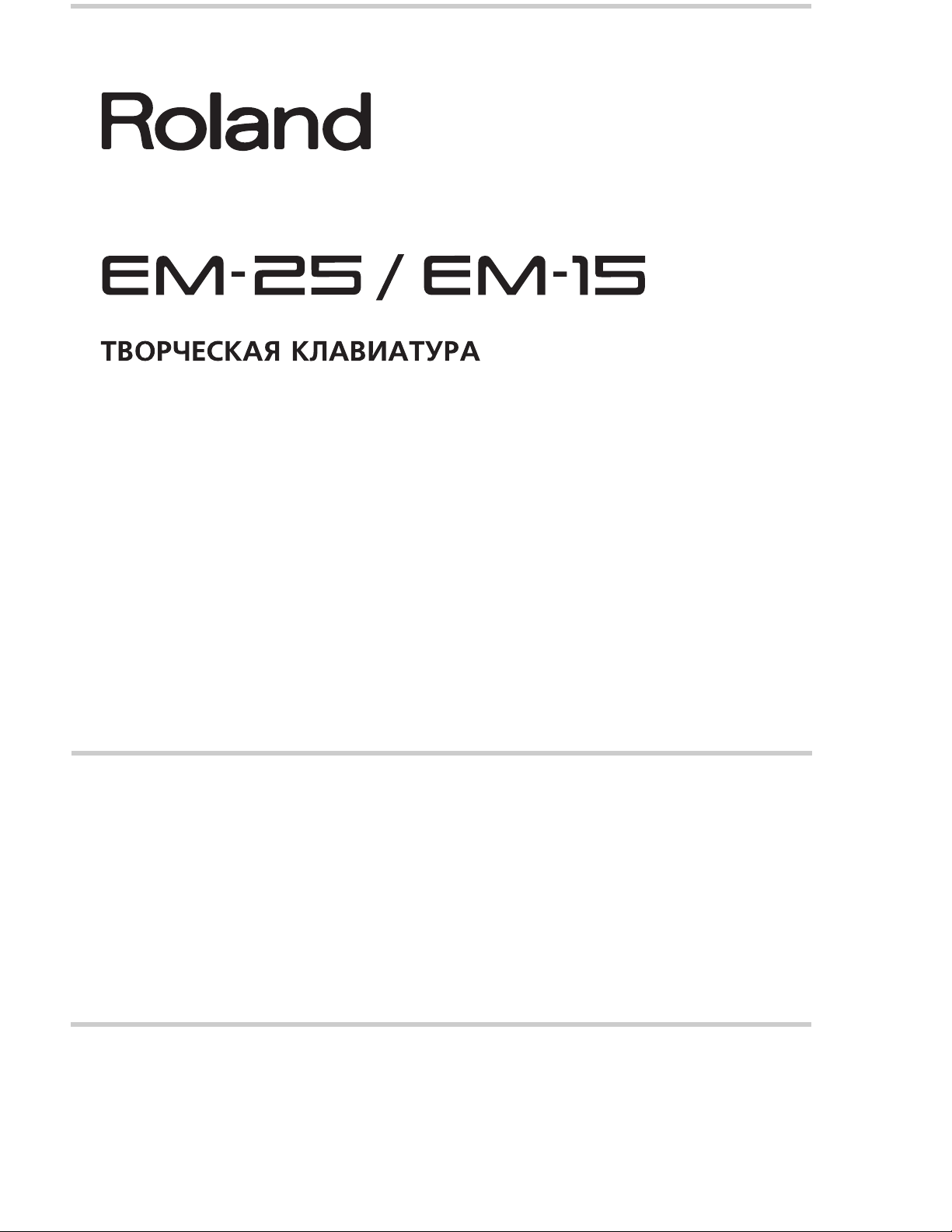
Примите нашу благодарность за то, что выбрали Творческую клавиатуру Roland EM-25/EM-15, великолепный
аранжировочный инструмент.
Для того чтобы максимально использовать функциональные возможности ЕМ-25/ЕМ-15 и играть на нем много лет,
внимательно прочитайте настоящее руководство пользователя.
Чтобы избежать путаницы, давайте условимся называть словом "кнопка" все клавиши, которые расположены на
передней панели, и использовать слово "клавиша" только в отношении клавиатуры ЕМ-25/ЕМ-15.
Перед началом использования инструмента внимательно прочитайте разделы, озаглавленные "Инструкции по технике
безопасности" и "Важные замечания". В них содержится важная информация, касающаяся нормальной работы ЕМ25/ЕМ-15. Сохраните данное Руководство, чтобы воспользоваться ним в случае необходимости.
Все права ©2001 ROLAND EUROPE защищены. Никакая часть данной книги не может быть воспроизведена в какой бы
то ни было форме и какими бы то ни было средствами без письменного разрешения владельца авторских прав Roland
Europy s.p.a.
Page 2
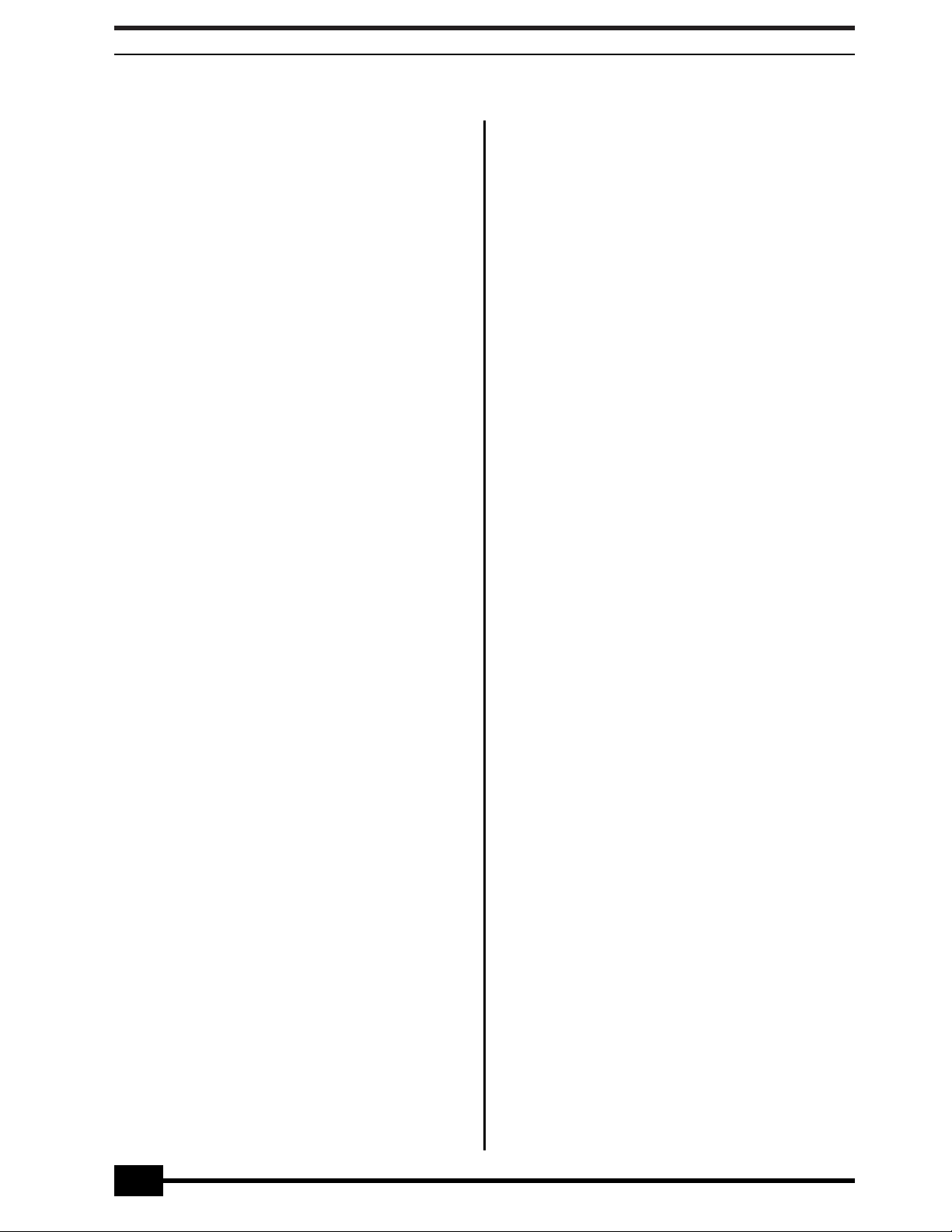
Roland EM-25/EM-15
22
Характерные особенности
Функции Морфирования Стиля и Оркестровщик
Функция Морфирование Стиля позволяет вам на
лету "создавать" новые Музыкальные Стили
(аккомпанемент) просто заменяя выбранные партии
аккомпанемента из одного Стиля партиями из
другого Стиля.
Функция Оркестровщик, с другой стороны, позволяет
упрощать, добавлять или вообще не использовать
партии аккомпанемента выбранного Музыкального
Стиля. Такой интеллектуальный способ управления
организацией аккомпанемента - замечательный
помощник при передаче особой атмосферы
исполняемой вами музыки.
Графический дисплей
На ЕМ-25/15 имеется подсвечивающийся дисплей,
который информирует вас о текущем статусе вашего
инструмента. Большинство функций представлено с
помощью иконок, на которых четко отображена
необходимая вам информация.
8 Программ Пользователя
Программы Пользователя - это ячейки памяти, в
которых вы можете сохранять свои собственные
назначения, сделанные на передней панели. К этим
назначениям относятся текуще выбранный Стиль, Тон
(звук), темп, а также большое количество и других
параметров. Нажав максимум две кнопки, вы
получаете возможность полностью
переконфигурировать свой инструмент.
226 Тонов и 9 Наборов ударных
Вы приобрели ЕМ-25/ЕМ-15 с 226 великолепными
инструментальными звуками, взятыми из звуковой
библиотеки Roland. В большинстве случаев, у вас
имеется выбор из нескольких Тонов для сонга,
который вы собираетесь исполнить.
Звуковой источник EM-25/ЕМ-15 подчиняется 1
Уровню системы General MIDI (сокр. GM), а также
формату GS Roland.
64 Музыкальных Стиля
На ЕМ-25/ЕМ-15 имеется 64 Музыкальных Стиля,
которые предоставят достойный аккомпанемент для
вашего соло. Каждый Музыкальный Стиль имеет
несколько "Разделов", которые позволят вам
разнообразить аккомпанемент. Вместе с функциями
Морфирования Стиля и Оркестровщика, общее
количество паттернов аккомпанемента превышает 64.
Четыре режима работы
Для расширения функциональных возможностей
устройства, на ЕМ-25/ЕМ-15 предусмотрено четыре
режима работы: Р.Ударные, Орган, Аранжировщик и
Пиано. Нажатие на одну из этих кнопок
моментально переконфигурирует вашу творческую
клавиатуру.
Page 3
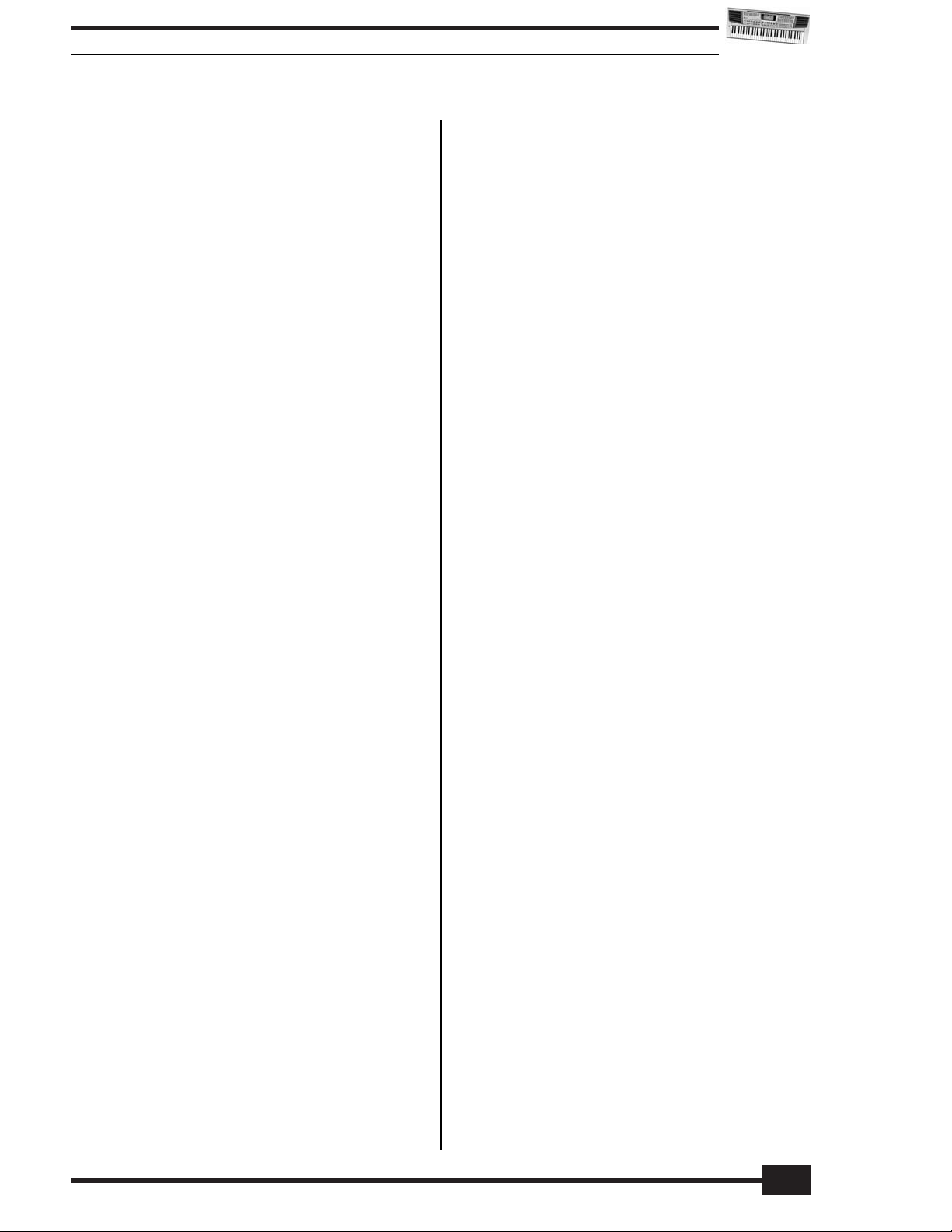
33
Оглавление
Характерные особенности 2
1. Важные замечания 4
2. Описание панелей 6
3. Как сделать назначения 8
4. Демо сонги 8
5. Игровые функции 9
6. Игра с аккомпанементом 12
7. Разделение клавиатуры (Орган) 15
8. Использование всей клавиатуры
для игры (Пиано) 15
9. Как "барабанить" на клавиатуре 16
10. Как записать свою собственную
композицию 16
11. Дополнительные функции
Музыкального стиля 18
Функция Одного касания 18
Интеллектуальное определение мелодии 19
Оркестровщик 19
Морфирование стиля 20
Работа со Стилями на флоппи (ЕМ-25) 21
12. Расширенные функции партии Keyboard 22
Использование двух
Партий Upper (Наслаивание) 22
Выбор Вариантов Тонов 22
Баланс громкости 23
Транспозиция 23
13. Функции Рекодера 24
Функции воспроизведения 24
Воспроизведение Стандартных MIDI
файлов (ЕМ-25) 25
Другие режимы записи 26
14. Меню функций 29
Параметры редактирования
(общая процедура) 29
Общие параметры General Function 29
15. Работа с Программами Пользователя 32
16. Функции MIDI 34
17. Использование выходов и
дополнительной педали 37
18. Функции Диск Disk (EM-25) 38
19. Разное 42
Спецификация 43
Карта Тонов 44
Список Музыкальных стилей 47
Наборы ударных 48
Карта реализации MIDI 49
Алфавитный указатель 51
EM-25/EM-15
Page 4
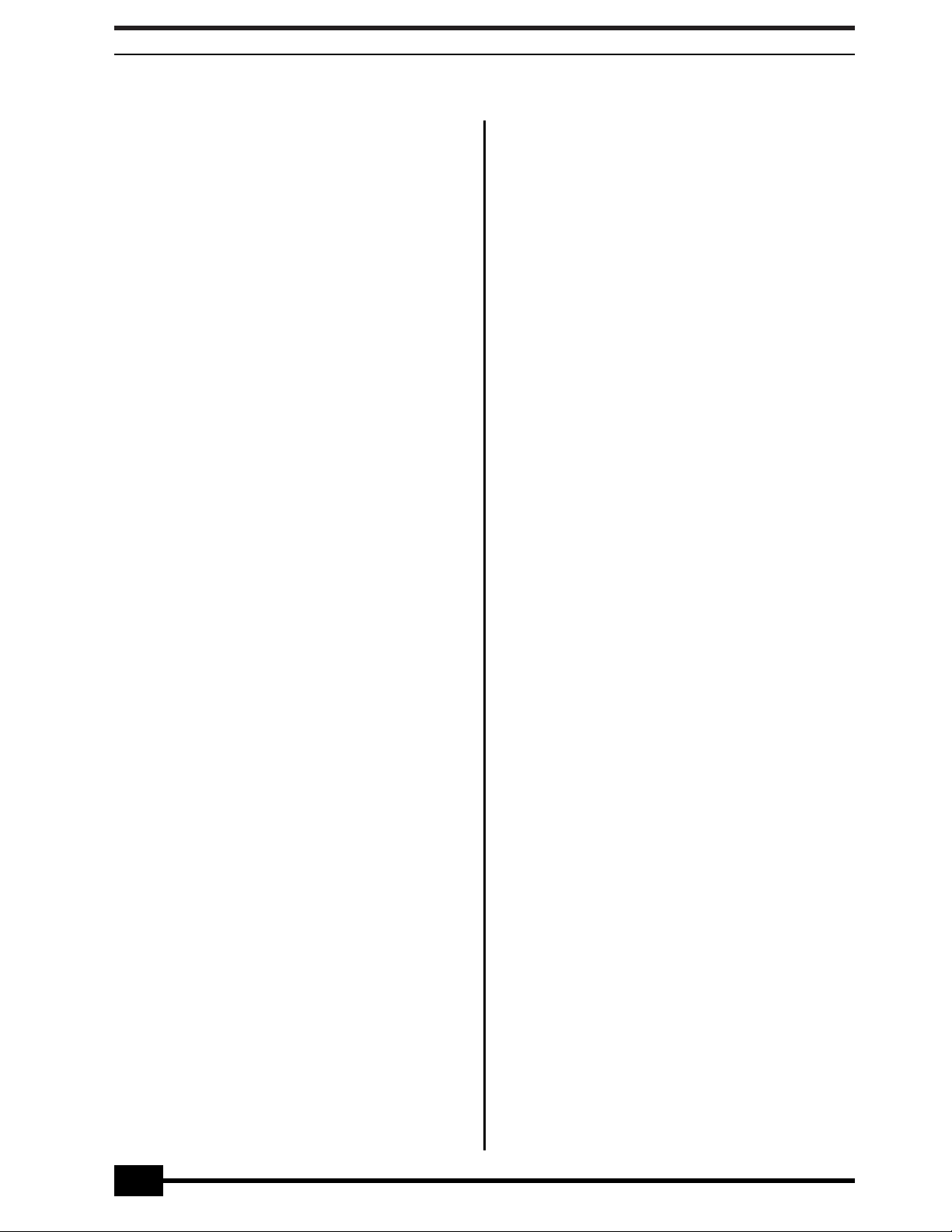
Roland EM-25/EM-15
44
1. Важные замечания
В дополнение к пунктам, перечисленным в разделе
"Инструкции по технике безопасности", прочтите
следующее:
Источник питания
· Не используйте данный инструмент в одной цепи с
устройствами, генерирующими линейные шумы
(электродвигатели, осветительная система).
· Удостоверьтесь, что пользуетесь поставленным в
комплекте адаптером (Roland ACN для TV-15, ACO
для ЕМ-25). Использование адаптеров других марок
может привести к повреждению ЕМ-25/15.
· Перед подключением ЕМ-25/ЕМ-15 к другим
устройствам, выключите питание на всех устройствах.
Это предотвратит сбой в работе и/или повреждение
громкоговорителей и других устройств.
Размещение
· В результате использования ЕМ-25/ЕМ-15 вблизи
усилителей (или другого оборудования, в котором
использованы мощные трансформаторы) происходит
формирование шумов. Чтобы решить проблему, поменяйте расположение инструмента или установите
его подальше от источника взаимодействия.
· Данный инструмент может мешать приему радио
или ТВ сигналов. Не используйте инструмент вблизи
ТВ и радио при¸мников.
· Не подвергайте ЕМ-25/ЕМ-15 воздействию прямых
солнечных лучей, перепадов температуры, не
устанавливайте вблизи устройств, излучающих тепло,
не оставляйте внутри закрытых транспортных
средств. Избыточный нагрев может привести к
обесцвечиванию или деформированию корпуса
инструмента.
Содержание
· Для ежедневного ухода протирайте ЕМ-25/ЕМ-15
мягкой сухой или слегка увлажненной тканью. Для
удаления грязи используйте мягкое неабразивное
моющее средство. После очистки тщательно вытрите
инструмент сухой мягкой тканью.
· Не используйте бензин, растворители, разбавители,
которые могут вызвать обесцвечивание или
деформирование корпуса.
Ремонт и данные
· Знайте, что во время ремонта могут быть утеряны
все данные, сохраняющиеся в памяти инструмента. В
определенных случаях (когда выходит из строя схема
памяти) восстановление данных, к сожалению, не
возможно. Фирма Roland не несет ответственности за
такие случаи потери данных.
Дополнительные меры предосторожности
· Знайте, что содержание памяти может быть потеряно
в результате сбоя или неправильной работы
инструмента.
· Предельно осторожно обращайтесь с кнопками и
другими органами управления, а также
гнездами/соединителями. Грубое обращение может
стать причиной сбоя в работе инструмента.
· Не ударяйте по дисплею и не давите на него.
· При подсоединении/отсоединении кабелей не тяните
за кабель, а беритесь только за соединитель. Так вы
сможете избежать повреждения внутренних элементов кабеля и возникновения коротких замыканий.
· Во время работы инструмент слегка нагревается. Это
нормально.
· Чтобы не беспокоить соседей, придерживайтесь
разумных уровней громкости. В вечернее и ночное
время предпочтительно пользоваться наушниками.
· В случаях транспортировки инструмента, поместите
его в упаковочную коробку (используйте
упаковочные вкладыши), в которой приобрели
инструмент. Можно использовать футляр или
аналогичные упаковочные материалы.
Как обращаться с флоппи (только на ЕМ-25)
· Флоппи представляет собой пластиковый диск с
магнитным покрытием. Для того, чтобы обеспечить
сохранение огромного количества данных на такой
маленькой поверхности, требуется высочайшая
точность. Чтобы случайно не нарушить целостность
флоппи, прочитайте, пожалуйста, следующее:
· Не дотрагивайтесь до магнитной среды внутри
диска.
· Не подвергайте флоппи перепадам температур
(напр. попадание прямых солнечных лучей в
закрытом транспортном средстве). Рекомендуемый
температурный диапазон: 10 - 50 С.
· Не подвергайте флоппи воздействию сильного
магнитного поля, которое генерируют
громкоговорители.
Page 5
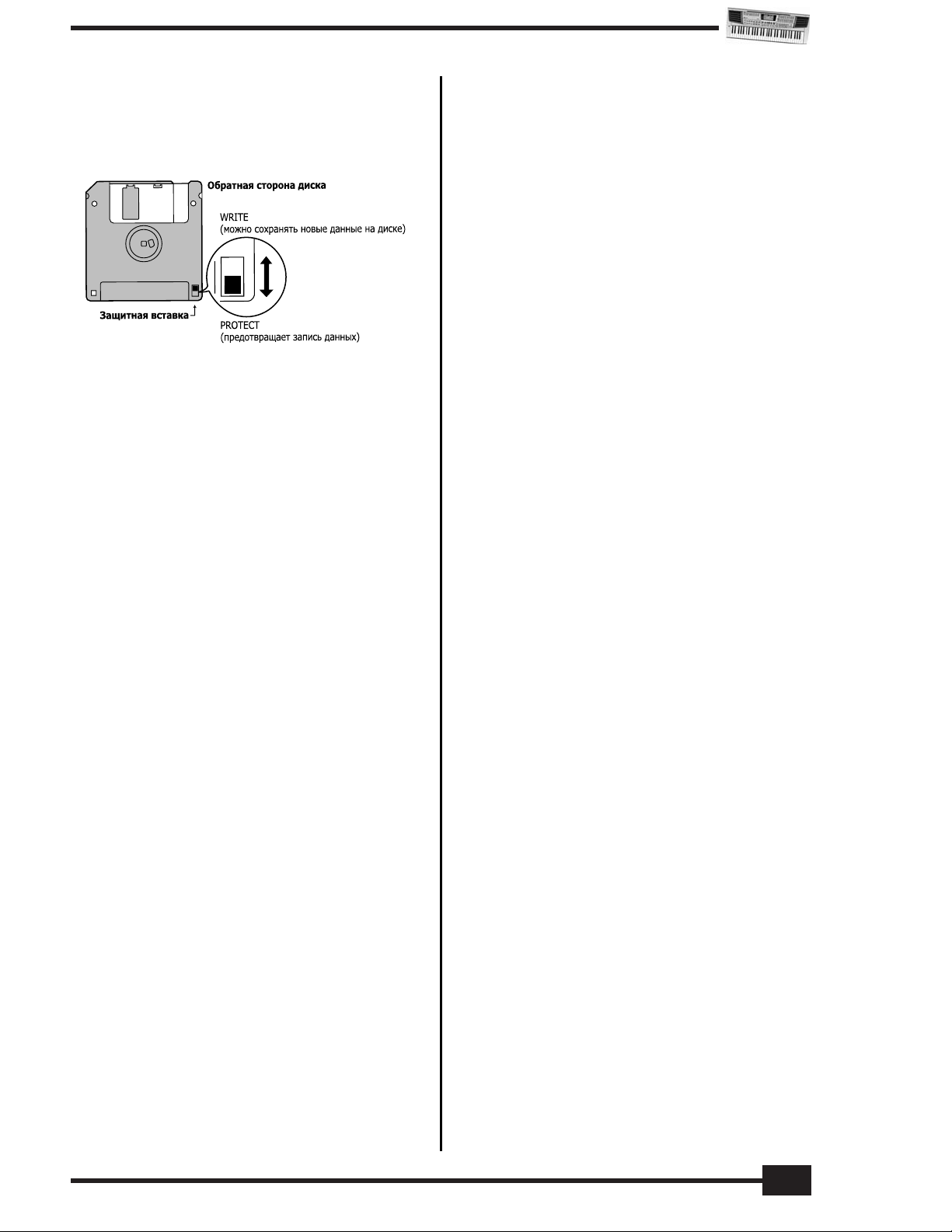
55
· На флоппи имеется защитная вставка "WRITE",
предотвращающая случайное стирание данных.
Рекомендуется, чтобы защитная вставка находилась в
положении PROTECT и устанавливалась в положение
WRITE только в случае записи новых данных.
· Следите за положением защитной вставки на дисках,
содержащих важные данные (должна находиться в
положении PROTECT), если собираетесь
использовать диски на другом инструменте.
· Идентификационный маркер должен прочно
крепиться на диске. Если он потеряется в момент
нахождения диска в дисководе, у вас могут
возникнуть проблемы при извлечении диска.
· Храните диски в специально предназначенных на
них футлярах.
EM-25/EM-15
Page 6

Roland EM-25/EM-15
66
2. Описание панелей
1. Кнопка POWER (Питание)
Нажмите на эту кнопку, чтобы включать и выключать
ЕМ-25/ЕМ-15.
2. Кнопки VOLUME
(Громкость)
Используйте эти кнопки, чтобы установить общую
громкость ЕМ-25/ЕМ-15.
3. Кнопки DEMO (демонстрационные сонги)
Нажмите на эту кнопку, когда захотите прослушать
демо сонги ЕМ-25/ЕМ-15.
4. Кнопки DISK [MENU] и [EXECUTIVE]
Эти кнопки имеются только на ЕМ-25 (на ЕМ-15 не
предусмотрен дисковод). Они помогут вам
проверить, что находится на флоппи и подтвердить
операцию выбора (см. стр. 38).
5. Кнопки STYLE MORPHING (Морфирование
стиля)
Используйте данные три кнопки для создания нового
Стиля из двух уже существующих стилей. См. стр. 20.
6. Кнопки BALANCE [ACCOMP] [KEYBOARD
] (баланс громкости партий
аккомпанемента/клавиатуры)
Используйте кнопки BALANCE чтобы изменить громкость соответственной секции (аккомпанемент/сонг
или партии, которые вы играете на клавиатуре)
7. Кнопка TRANSPOSE (транспозиция)
Нажмите на эту кнопку, чтобы транспонировать
клавиатуру (стр. 23). Как и при использовании
других кнопок, обозначенных "*", удерживание этой
кнопки нажатой более одной секунды приведет к
вызову параметра.
8. Кнопка METRONOM (метроном)
Эта кнопка используется для включения и
выключения метронома. Как и при использовании
других кнопок, обозначенных "*", удерживание этой
кнопки нажатой более одной секунды вызывает
параметр FUNCTION, который вы можете сделать
назначения.
9. Кнопка REC/2 nd TRACK
Эта кнопка позволяет включать функцию записи на
ЕМ-25/ЕМ-15. В некоторых случаях вы можете ее
использовать, чтобы включить функцию 2 nd Track,
необходимую для перезаписи партий Keyboard
(клавиатуры).
10. Кнопки ORCHESTRATOR (оркестровщик)
Нажмите одну из данных кнопок, чтобы выбрать
желаемую оркестровку для выбранного
Музыкального стиля. См. стр. 19.
11. Кнопка MUSICAL GAMES (музыкальные
игры)
Нажмите на эту кнопку, если захотите
совершенствовать свои музыкальные способности
или немного развлечься.
12 Кнопка SONG (сонг)
Эта кнопка позволяет вам выбирать на ЕМ-25/ЕМ-15
режим Song и назначать работу кнопок [INTRO],
[ORIGINAL] и т.д. на встроенном рекордере.
13. Кнопка STYLE (стиль)
Нажмите эту кнопку, когда захотите выбрать
Музыкальный Стиль. Включив данную кнопку, вы
также назначаете использование кнопок [INTRO],
[ORIGINAL] и т.д. на выбор Раздела Стиля, тогда как
кнопки [1]~[8] нельзя использовать для выбора
желаемой ячейки памяти на Стиль (11~64).
14. Кнопка [TONE]
Нажмите эту кнопку, если хотите использовать
кнопки [A/B] и [1]~[8] для назначения звука ("Tone")
на выбранную партию клавиатуры. См. стр. 14.
15. Кнопка USER PROGRAM/WRITE
Нажимайте эту кнопку всякий раз, когда захотите
выбрать Программу пользователя (набор
регистраций). Продолжайте удерживать кнопку
нажатой, чтобы сохранить текущие назначения
панели и параметров в Программу пользователя. См.
стр. 32.
Page 7
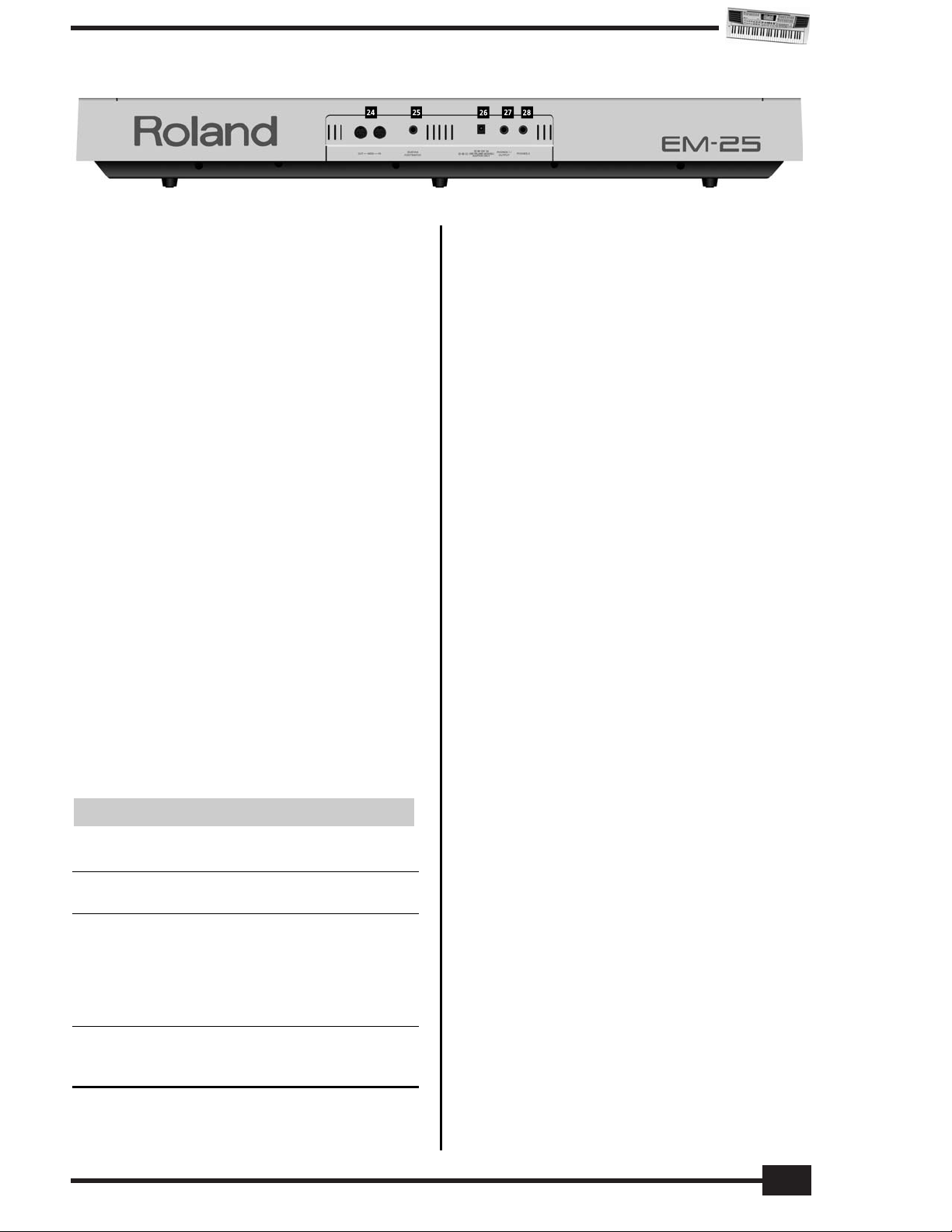
77
16. Кнопки управления Style/Song
(INTRO, ORIGINAL, FILL и т.д.) Эти кнопки позволяют
вам выбирать раздел Музыкального стиля (после
нажатия на кнопку [STYLE]) или управлять
Рекордером ЕМ-25/ЕМ-15 (после нажатия [SONG]).
Обращаем ваше внимание на то, что функции
MARKER A/B доступны только на ЕМ-25.
18. Кнопки А/В, цифровая клавиатура,
кнопка VARIATION/DISK USER
Используйте [A/B] для выбора банка Тонов (два
банка по 64 Тона в каждом). Цифровые кнопки
используются для выбора Тонов (звуков), для партий
Кeyboard (клавиатуры), Музыкальных стилей и
Программ пользователя. Функция, которую
выполняют эти кнопки, зависит от того, которая из
данных кнопок нажата последней: [STYLE], [TONE]
или [USER PROGRAM].
Примечание: На ЕМ-25 кнопка [VARIATION]
также дублируется, как кнопка [DISK USER]
(после нажатия кнопки [STYLE]). См. стр. 21.
Примечание: На ЕМ-25 цифровая клавиатура
также позволяет вводить названия файлов.
19. Кнопки TEMPO -/+, DATA, YES/NO
Используйте эти кнопки чтобы понизить или повысить темп Аранжировщика или Рекордера, чтобы
назначить желаемую величину (после нажатия
[FUNCTION]) или чтобы отменить (NO) или
подтвердить (YES) вопрос или команду.
20.Кнопки M.DRUMS, ORGAN, ARRANGER,
PIANO
Эти кнопки позволяют вам назначать вариант
использования ЕМ-25/ЕМ-15.
M.DRUMS Можно "барабанить" на клавиа
òóðå.
ORGAN Можно играть два звука на кла
виатуре (режим разделения Split)
ARRANGER Аккорды, которые вы играете ле
вой рукой, используются для
транспонирования аккомпанемен
та в реальном времени. Правой
рукой можно исполнять сольные
партии.
PIANO Звук пиано назначается по всей
клавиатуре. (доступны только уда
рные Аранжировщика)
21. Кнопка INTELL/LAYER
Нажмите на эту кнопку, чтобы добавить автоматический голос гармонии в своей мелодии (INTELL)
или добавить второй Тон к мелодии, исполняемой
правой рукой (LAYER).
22.Кнопки ONE TOUCH (1-2, 3-4)
Нажмите одну из этих кнопок, чтобы выбрать желаемую ячейку памяти One Touch.Чтобы выбрать
ячейку "2", дважды нажмите на соответственную
кнопку. Номер ячейки соответствует количеству
назначений, которые подходят для текуще
выбранного Музыкального стиля. См. стр. 18.
23.Дисковод (только на ЕМ-25)
Сюда вставляются флоппи 2DD и 2HD со Стандартными MIDI файлами (SMF) или Музыкальными
стилями (Music Styles), Также, позволяет вам сохранять свои собственные назначения в Программе
пользователя и записанные сонги.
24.Гнезда MIDI OUT/IN
Соедините разъем MIDI OUT с разъемом MIDI IN
вашего компьютера (или MIDI инструмента) чтобы
передать MIDI данные с ЕМ-25/ЕМ-15 на компьютер
или MIDI инструмент. Соедините разъем MIDI IN ЕМ25/ЕМ-15 c разъемом MIDI OUT компьютера чтобы
принимать данные с компьютера.
25.Гнездо подключения SUSTAIN
FOOTSWITCH (педаль сустейна)
Сюда подключается опциональная педаль DP-2, DP-6
или BOSS FS-5U, которая позволит вам
"поддерживать" ноты, исполняемые правой рукой.
26.Гнездо DC 12 V
Сюда подключается поставленный в комплекте
адаптер (АСО для ЕМ-15 и ACN для ЕМ-25).
Примечание: Удостоверьтесь, что подключаете именно поставленные в комплекте адаптеры. Используя адаптеры других марок можно
повредить инструмент.
27.Гнездо OUTPUT/PHONES 1
Это гнездо имеет два назначения: используя
специальный кабель "Y" (стерео джек на 2 два моно)
вы можете подключить его к своему HiFi усилителю,
микшеру, кассетному магнитофону и т.д.
Тем не менее, в это гнездо можно подключить
стереонаушники (Серии Roland RH).
28.Гнездо PHONES 2
Сюда можно подключить вторую пару наушников
(опция). Если хотите слушать ЕМ-25/ЕМ-15 через
наушники во время записи музыки с помощью MD
рекордера, кассетного магнитофона, рассмотрите
возможность подключения наушников к PHONES 2, а
MD рекордера и т.д. к гнезду OUTPUT/PHONES.
Кнопка Функция
EM-25/EM-15
Page 8
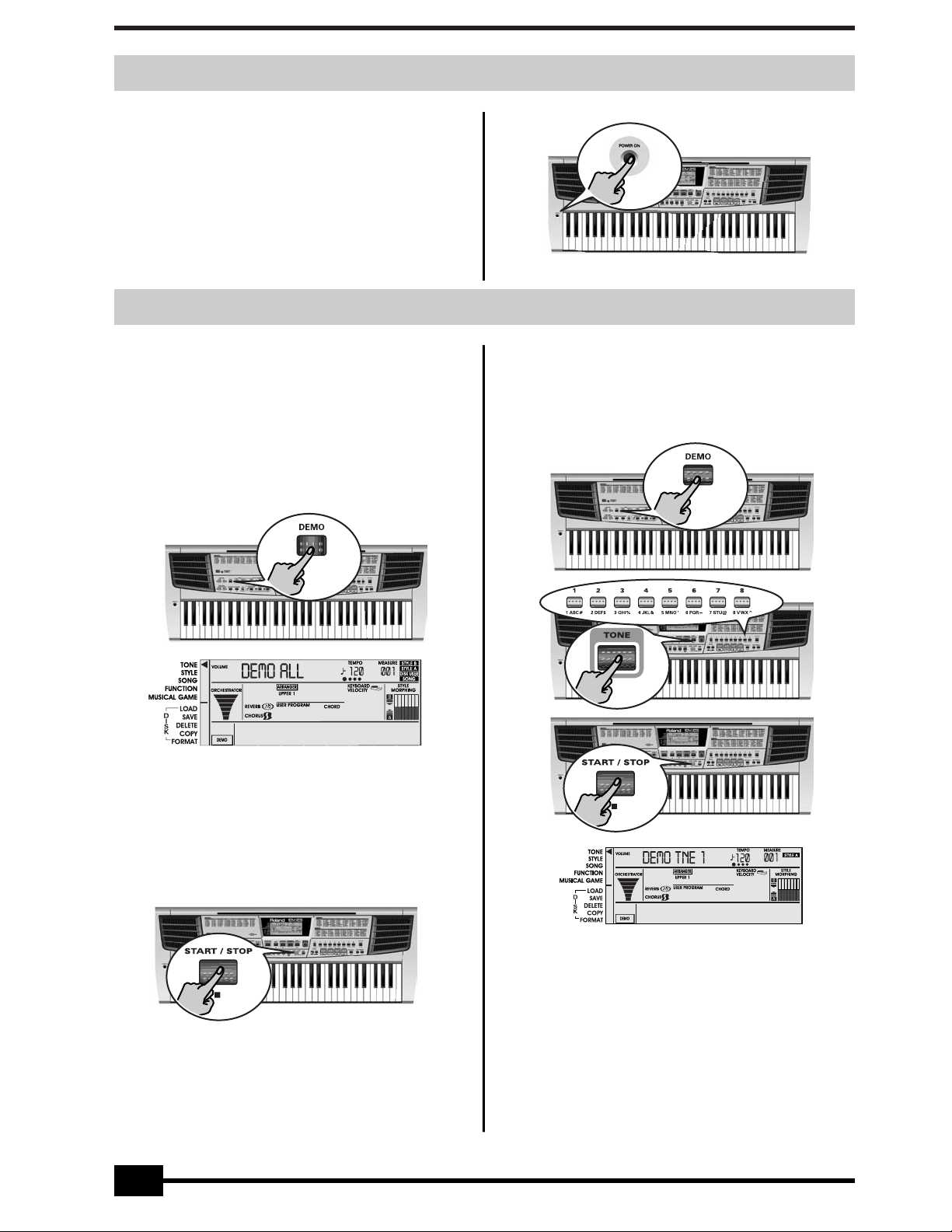
Roland EM-25/EM-15
88
3. Как сделать назначения
Прежде всего, необходимо вставить вилку адаптера в
настенную розетку.
(1) Распакуйте ЕМ-25/ЕМ-15 и установите
его на ровной устойчивой поверхности.
(2) Соедините один конец кабеля адаптера в
гнездо DC IN ЕМ-25/ЕМ-15, а другой
конец в настенную розетку.
(3) Чтобы включить инструмент, нажмите
кнопку [POWER].
4. Демо сонги
Вы приобрели ЕМ-25/ЕМ-15 c 8 демо Тонами и 8 демо
Стилями.
· Демо Тоны демонстрируют потрясающее качество
звуков.
· Демо Стили дают представление о качестве
встроенных Музыкальных стилей.
(1) Нажмите кнопку [DEMO].
В левом нижнем углу дисплея включится иконка
[DEMO].
Воспроизведение всех демо сонгов:
Нажмите кнопку [START/STOP]. Как результат, начнется воспроизведение сонгов демо Тонов, за которым последует демо Стили, затем снова демо Тоны
и т.д.
Примечание: После исполнения каждого
демо сонга, нажимайте [START/STOP]
Воспроизведение демо сонгов Тонов:
· Нажмите кнопку [DEMO]. Это необходимо только в
том случае, если вы не сделали этого раньше.
· Нажмите кнопку [TONE].
· Нажмите цифровую кнопку [1]~[8]. С помощью
каждой кнопки выбирается другой демо сонг.
· Нажмите кнопку [START/STOP] чтобы начать воспроизведение выбранного сонга. Повторное нажатие
кнопки остановит воспроизведение.
Page 9
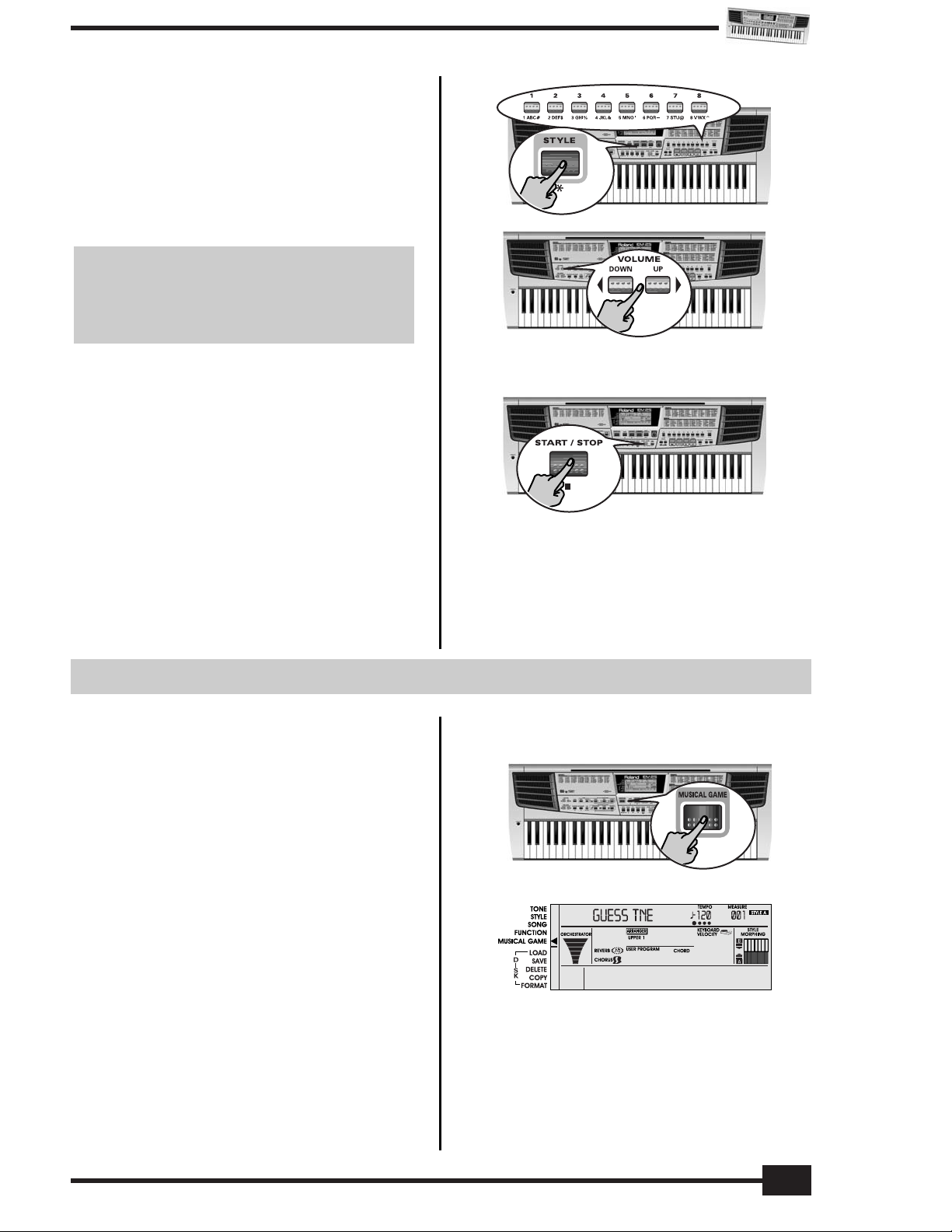
99
Воспроизведение демо сонгов Стилей:
· Нажмите кнопку [DEMO]. Это необходимо только в
том случае, если вы этого до сих пор не сделали.
· Нажмите кнопку [STYLE].
· Нажмите цифровую кнопку [1]~[8]. С помощью
каждой кнопки выбирается другой демо сонг Стиля.
· Повторное нажатие [START/STOP] начет воспроизведение выбранного сонга.
Назначение громкости
· Если нужно, отрегулируйте громкость ЕМ-25/ЕМ-15 c
помощью кнопок VOLUME .
Нажмите VOLUME [DOWN] чтобы уменьшить громкость. Нажмите VOLUME [UP] чтобы увеличить
громкость. (Диапазон назначений 0~127. производится краткая индикация этой величины.).
Остановка воспроизведения демо сонгов
(1) Нажмите кнопку [START/STOP].
(2) Снова нажмите кнопку [DEMO] для
выключения демо функции ЕМ-25/ЕМ-15.
Если на дисплее присутствует индикация "DemoAll",
еще раз нажмите кнопку [DEMO].
Для учителей: Вы можете заблокировать кнопку
[DEMO]: удерживайте нажатой [DEMO] и одновременно включите ЕМ-25/ЕМ-15. Теперь воспроизведение
демо сонгов не представляется возможным. Повторите
операцию, чтобы снова включить кнопку [DEMO]
EM-25/EM-15
5. Игровые функции
На ЕМ-25/ЕМ-15 установлено несколько музыкальных
игр, которыми вы можете пользоваться время от
времени. Это игры помогут вам развить свои
музыкальные способности:
· Угадай звук Guess the Tone: назовите звук, который
слышите.
· Угадай Стиль Guess the Style: проверьте, узнаете ли
вы музыкальный жанр, исполняемый на ЕМ-25/ЕМ-
15.
· Определи аккорд Chord Finder: Эта игра поможет
вам научиться играть аккорды. Великолепная
возможность изучить новые аккорды.
(1) Нажмите кнопку [MUSICAL GAME].
Индикация стрелки () в левой части дисплея
переместится на "MUSICAL GAME" и начнет мигать.
Примечание: На ЕМ-15 ввод "DISK" не
доступен.
Page 10
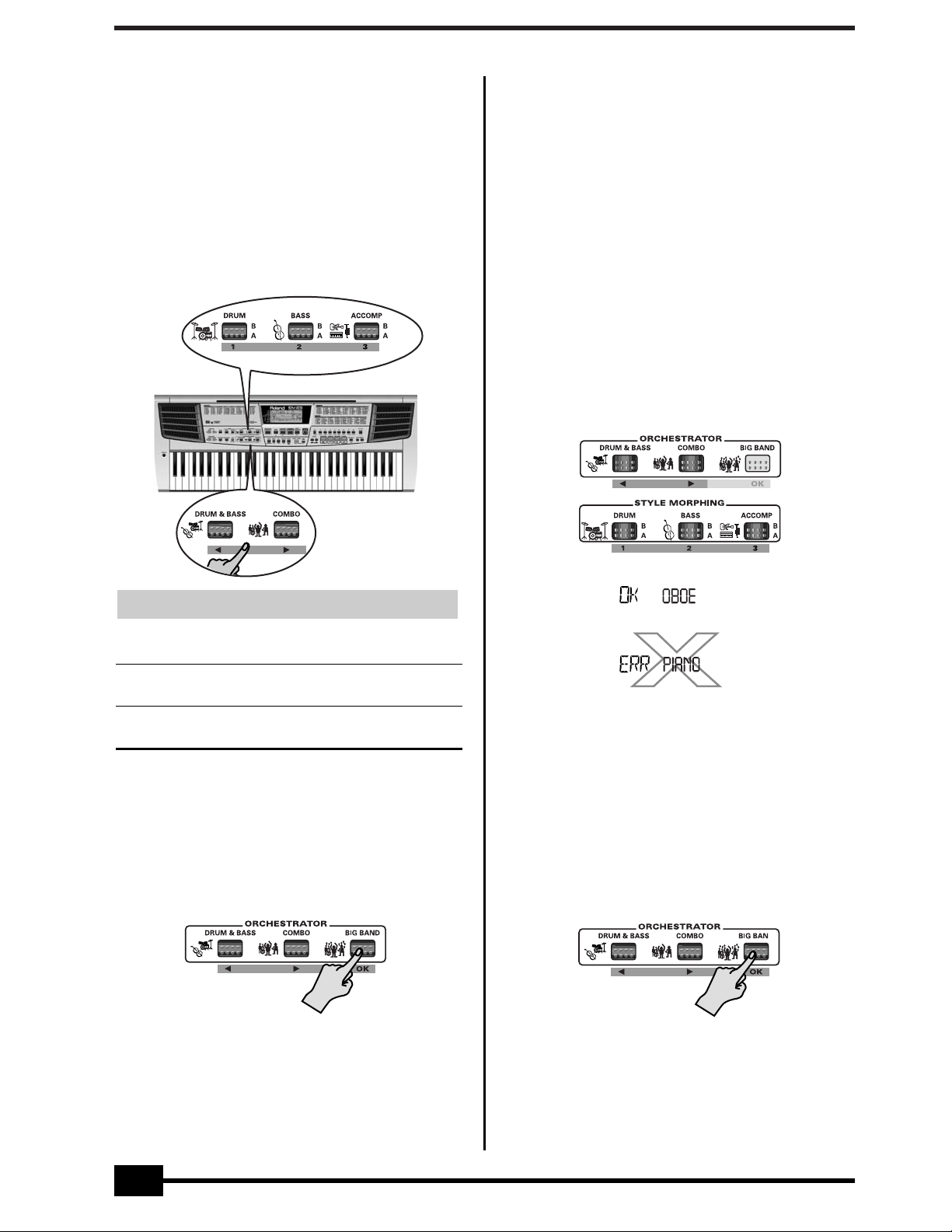
Roland EM-25/EM-15
1100
(2) Снова нажмите [MUSICAL GAME] чтобы
выбрать желаемую игру ("GuessTne",
"GuessStl" или "ChordFnd").
Также можно нажать ORCHЕSTRATOR [DRUM & BASS]
или [COMBO] чтобы выбрать игру. Начнет мигать
индикация стрелки, расположенной рядом с "MUSICAL GAME".
(3) Используйте кнопки STYLE MORPHING
[DRUM], [BASS] и [ACCOMP] чтобы
выбрать уровень игры (только для
"Угадай звук" и для "Угадай Стиль")
DRUM Beginner Для Начинающих (самый
простой)
BASS Advanced Для Продвинутых (про
межуточный)
ACCOMP Expert Для Экспертов(самый слож
íûé )
Пример: чтобы выбрать "Advanced" (продвинутый
уровень) для игры "GuessTne":
· Нажмите [MUSICAL GAME].
· Снова дважды нажмите [MUSICAL GAME] (или
ORCHЕSTRATOR [COMBO]).
· Нажмите STYLE MORPHING [BASS].
(4)Чтобы подтвердить свой выбор нажмите
ORCHESTRATOR [BIG BAND] ("OK").
Угадай Тон
После нажатия ОК (см.пункт (4)), ЕМ-25/ЕМ-15 исполнит звук, а на дисплее появится сообщение "Listen"
(Слушайте).
Затем, появится индикация названия Тона (например
"Piano?").
(5) Используйте кнопки "1", "2", "3" (или
) выбрать правильное название
звука.
(6) Нажмите ORCHЕSTRATOR [BIG BAND]
чтобы подтвердить свой выбор ("OK").
Если вы правильно выбрали название звука, на
дисплее появится сообщение "OK", и вы услышите
аплодисменты.
Если вы выбрали название звука неправильно, вы
услышите "звук поражения".
Затем, на дисплее будет показано правильное название звука, после чего он вернется к индикации
уровня.
(7) Нажмите "OK" чтобы прозвучал
следующий звук.
Используйте или "1", "2", "3", если хотите
выбрать другой уровень игры. Затем, подтвердите
свой выбор "OK".
(8)Укажите, какой это звук (см. пункт (5)) и
нажмите "OK".
Когда закончатся аплодисменты (или исполнение
"звука поражения), ЕМ-25/ЕМ-15 вернется к
индикации уровня. Повторите, если хотите, пункты
(7) и (8) или нажмите [MUSICAL GAME] чтобы
выбрать другую игру.
Кнопка Функция
Beginner Advanced Expert
Page 11
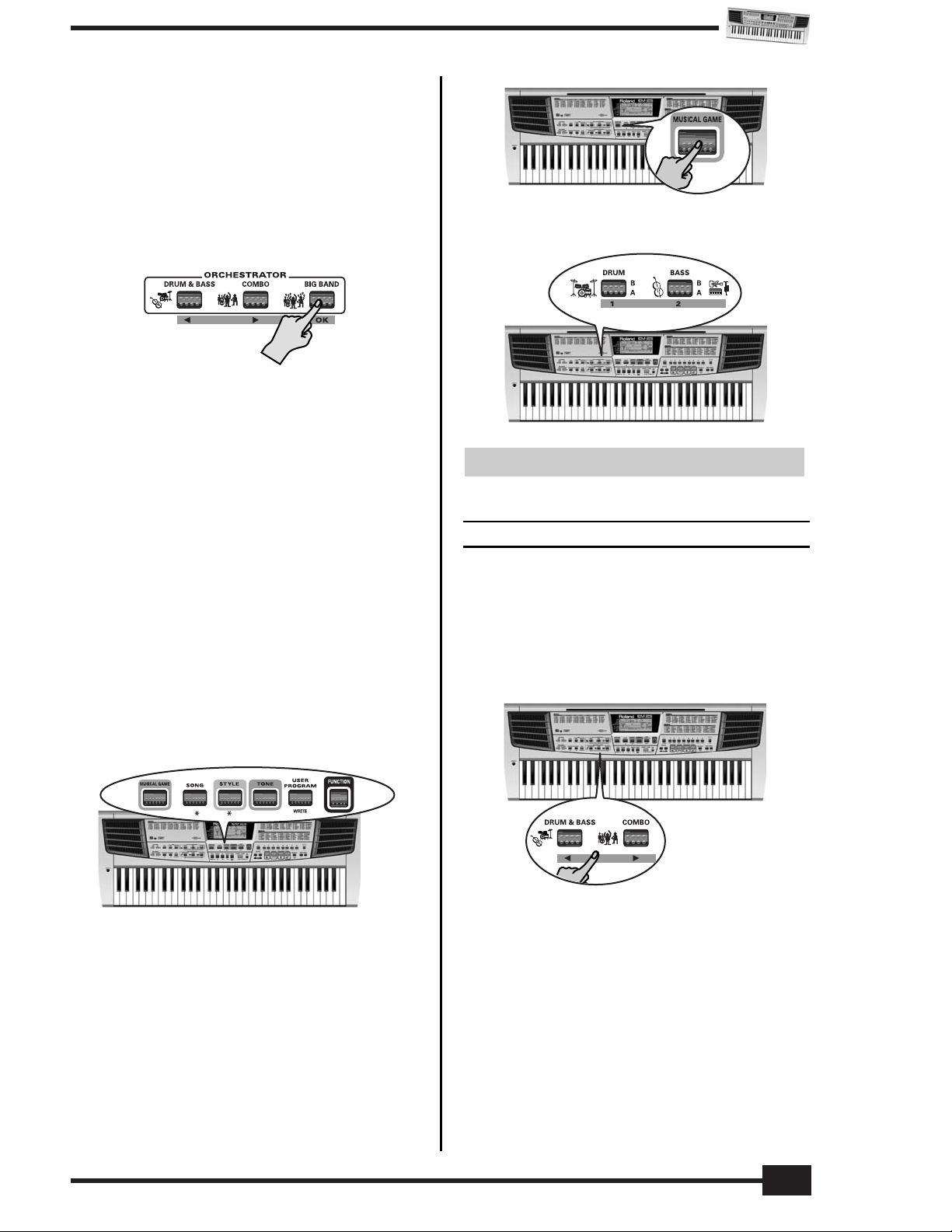
1111
Угадай Стиль
После нажатия OK (см.пункт (4) на стр. 10) ЕМ25/ЕМ-15 исполнит заданный тип аккомпанемента и
одновременно на дисплее появится предполагаемое
(напр.TWIST?) название Стиля.
(5) Используйте кнопки "1", "2', "3" (или
)
чтобы выбрать правильное название
Стиля.
(6) Нажмите ORCHЕSTRATOR [BIG BAND]
чтобы подтвердить свой выбор ("OK").
Если вы правильно угадали, на дисплее появится
сообщение "OK" и вы услышите аплодисменты. Если
же нет, на дисплее появится сообщение "ERR"
(ошибка) вы услышите "звук поражения". Затем, на
дисплее будет показано правильное название Стиля,
после чего он вернется к индикации уровня.
(7) Нажмите "OK", чтобы ЕМ-25/ЕМ-15
исполнила следующий Стиль.
Используйте или кнопки "1", "2", "3", если захотите выбрать другой уровень. Подтвердите свой
выбор "OK".
(8)Укажите, какой это Стиль (см. пункт (5))
и нажмите "OK".
Когда закончатся аплодисменты (или исполнение
"звука поражения") ЕМ-25/ЕМ-15 снова вернется к
индикации уровня. Повторите пункты (7) и (8) или
нажмите [MUSICAL GAME] для того, чтобы выбрать
другую игру.
(9) Нажмите [SONG], [STYLE], [TONE], [USER
PROGRAM] или [FUNCTION] чтобы выйти
из данной функции.
Определи аккорд
Кроме того, что игра Определи аккорд доставит вам
удовольствие, она научит вас играть незнакомые
аккорды. Вот как играть в эту игру:
(1) Нажмите кнопку [MUSICAL GAME].
См. стр. 9 (более подробное объяснение).
(2) Снова нажмите [MUSICAL GAME] чтобы
выбрать "ChordFnd".
Чтобы выбрать игру напрямую, нажмите "3"
[ACCOMP].
(3) Используйте кнопку "1" или "2" чтобы
выбрать назначенный ввод:
"1" Root Oсновной тон (т.е. "название"
аккорда)
"2" Type Тип (мажор, минор и т.д.)
Чтобы назначить основной Тон:
· Нажмите "1". На дисплее появится сообщение "1
Root".
· Используйте кнопки чтобы выбрать основной
тон (напр. "F#"). На поле CHORD дисплея появится
индикация названия данного аккорда (1, см. ниже).
Чтобы назначить Тип:
· Нажмите кнопку "2". Теперь на дисплее
появится сообщение "2 Type".
· Используйте кнопки
чтобы выбрать
тип аккорда (напр. "m"). Полное название
данного аккорда появится на поле
CHORD дисплея.
Кнопка Функция
EM-25/EM-15
Root Type
Page 12
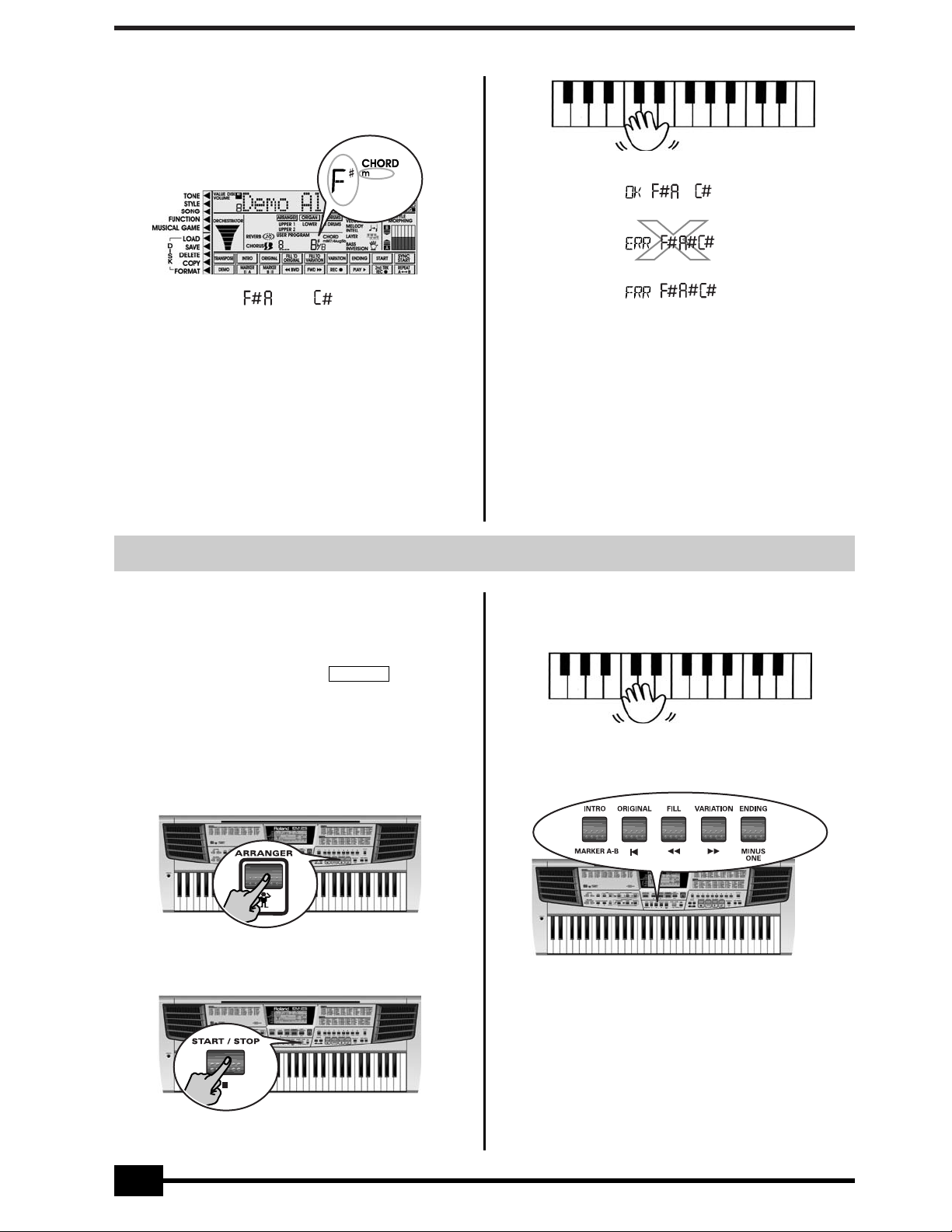
Roland EM-25/EM-15
1122
(4)Нажмите ORCHЕSTRATOR [BIG BAND]
чтобы подтвердить свой выбор (в данном
случае это "F# минор").
(5) Сыграйте показанные ноты в левой
половине клавиатуры и снова нажмите
"OK".
Если аккорд определен правильно, на дисплее
появится "OK" и вы услышите аплодисменты.
Если нет, на дисплее появится индикация "ERR" и вы
услышите "звук поражения". На дисплее начнет
мигать индикация неправильных нот.
Снова сыграйте аккорд и нажмите "OK".
(6) Повторите пункты (3)~(5) чтобы
попрактиковаться в игре других
аккордов.
(7) Нажмите [SONG], [TONE], [USER PRO-
GRAM] или [FUNCTION] чтобы выйти из
функции.
6. Игра с аккомпанементом
Теперь давайте попробуем на ЕМ-25/15 функцию
аккомпанемента. Эта функция называется
Аранжировщик (Arranger).
(1) Нажмите кнопку [ARRANGER].
Появится изображение иконки и клавиатура разделится на две половины. Клавиши, которые
вы нажимаете в левой половине, используются для
назначения тональности аккомпанемента. Правая
половина клавиатуры позволяет вам играть в
тональности аккомпанемента.
При включении питания, ЕМ-25/ЕМ-15
автоматически выбирает Стиль "28 16Bpop4".
(2) Нажмите кнопку [START/STOP] чтобы
включить воспроизведение
Аранжировщика.
(3) Сыграйте аккорд левой рукой.
(4)Сыграйте другой аккорд (или ноту) чтобы
поменять Тональность Аранжировщика.
(5) Нажмите на следующие кнопки, чтобы
использовать другие паттерны текуще
выбранного Музыкального Стиля:
ARRANGER
(2)
(1)
Page 13
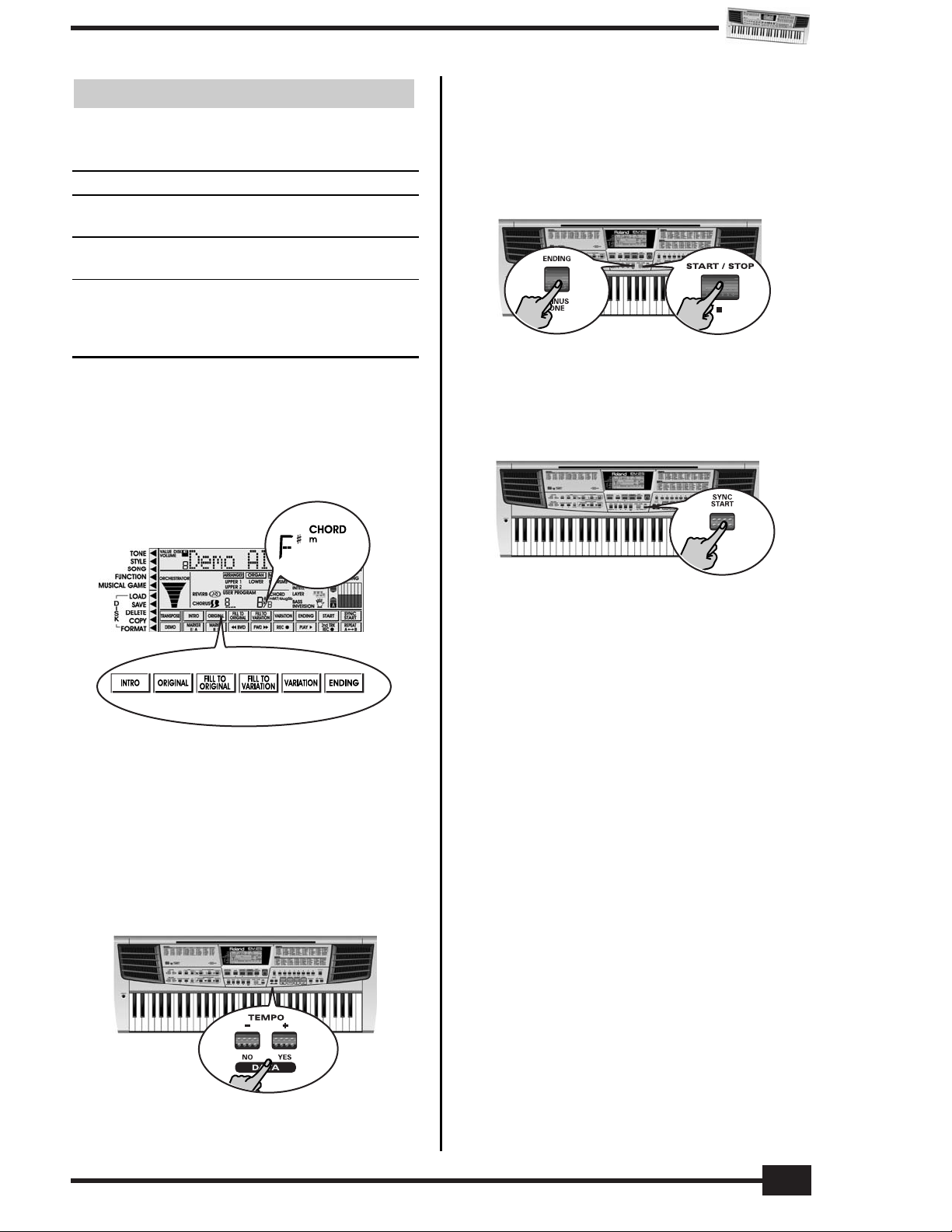
1133
INTRO Исполнение вступления. Нажмите
эту кнопку перед включением
[START/STOP].
ORIGINAL Простая версия аккомпанемента.
FILL Переход от ВАРИАНТА к ОРИГИ
НАЛЬНОЙ версии.
VARIATION Более сложная версия аккомпане
мента
ENDING Фраза, которой заканчивается
сонг. Используйте эту кнопку вме
сто [START/STOP] чтобы остано
вить воспроизведение.
С помощью данных кнопок выбираются "паттерны" Музыкальных стилей. На иконках, расположенных в левой
колонке производится индикация текуще выбранного
паттерна.
Также, поле CHORD информирует вас о последнем
исполненном вами аккорде. Этот аккорд используется
для аккомпанемента.
Как только вы поближе познакомитесь с Аранжировщиком, попробуйте сыграть мелодию правой рукой,
используя левую руку для выбора аккордов для
Аранжировщика.
Изменение темпа
(6) Используйте кнопку TEMPO [-] или [+]
чтобы понизить (-) или повысить (+)
величину темпа (если необходимо).
Чтобы вернуться к величине темпа по умолчанию,
одновременно нажмите TEMPO [-] [+].
Остановка воспроизведения Аранжировщика
(7) Снова нажмите [START/STOP] чтобы
остановить воспроизведение.
Вы также можете нажать [ENDING]. В этом случае вы
сначала услышите фразу концовки. После ее
окончания, воспроизведение Аранжировщика
остановится автоматически.
Автоматическое включение воспроизведения
(Sync Start) (синхро старт)
Нажмите [SYNC START]. Воспроизведение Аранжировщика начнется с того момента, когда вы сыграете
аккорд в левой половине клавиатуры.
Выбор других Музыкальных стилей
Вы приобрели ЕМ-25/ЕМ-15 с 64 различными вариантами аккомпанемента (наз. Музыкальными стилями),
хранящимися в восьми банках. Их можно выбрать
следующим образом:
(1) Нажмите кнопку [STYLE].
(2) Используйте цифровые кнопки, чтобы
выбрать желаемый банк Музыкальных
стилей (1~8).
Ищите Музыкальный стиль в списке в левой части
передней панели.
Пример: нажмите [5] чтобы выбрать банк "LATIN".
(3) Используйте цифровую клавиатуру чтобы
выбрать Музыкальный стиль из этого
банка (х1~x8).
Пример: нажмите [6] чтобы выбрать Стиль
"MAMBO".
Примечание: Также, можно нажать [STYLE]
чтобы прокрутить все 64 Музыкальных стиля.
Кнопка Функция
EM-25/EM-15
Page 14
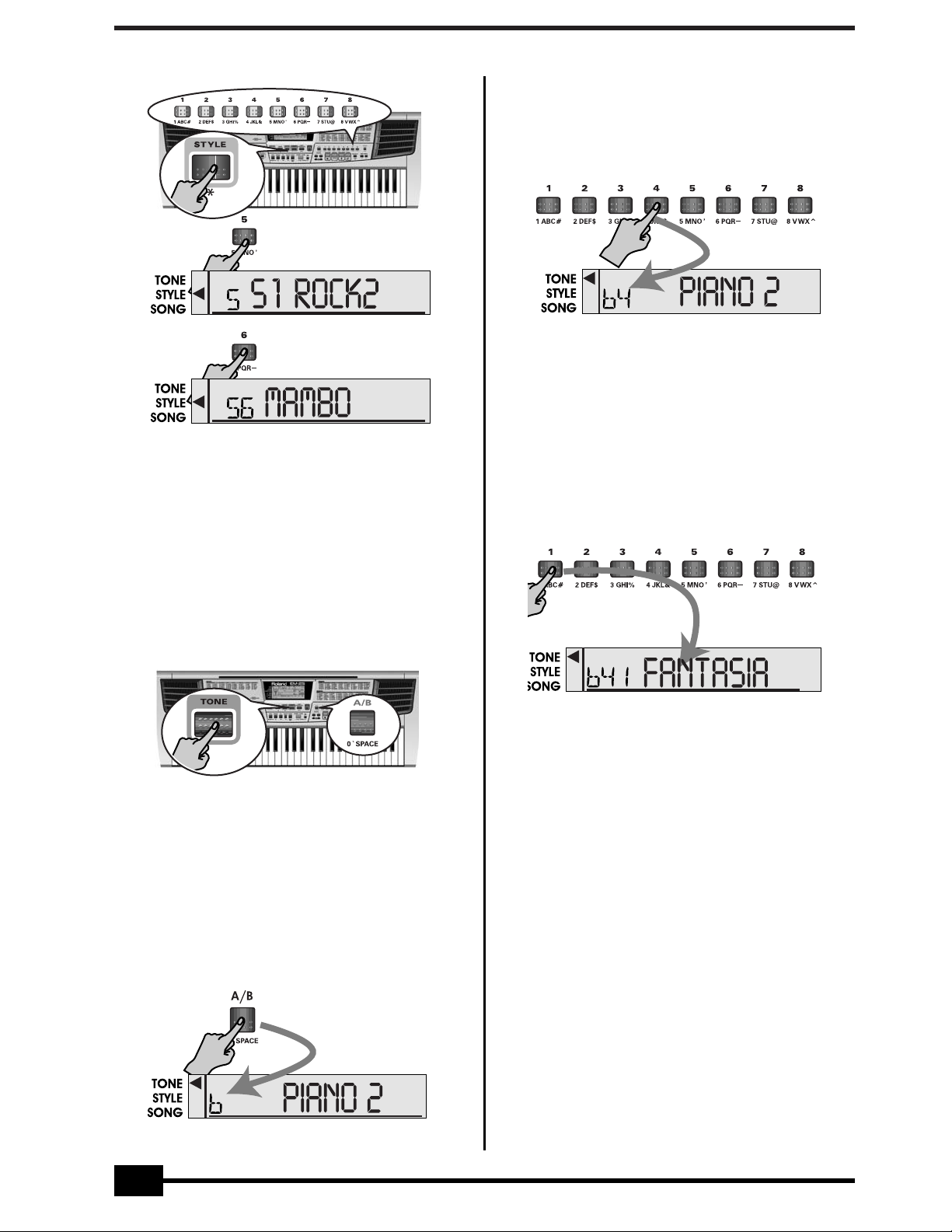
Roland EM-25/EM-15
1144
Выбор звуков для правой руки
Если вы хотите назначить различные звуки для правой
руки, выполните следующее:
(1) Нажмите кнопку [TONE].
Стрелка () переместится на ввод "TONE". Теперь
можно выбирать Тоны.
(2) Посмотрите на список TONE A/TONE B в
правой части передней панели, чтобы
найти местонахождение нужного Тона
(звука).
В данном примере, мы выберем Тон "B41 Fantasia".
(3) Нажмите кнопку [A/B] чтобы выбрать
группу Тона.
Тон "Fantasia" относится к группе "TONE B". Таким
образом, вам понадобится один раз нажать [A/B]
или обеспечить индикацию двух "b".
Примечание: Это необходимо только в случае, когда текуще выбранный Тон принадлежит к группе А.
Примечание: Название ("Piano 2" на рисунке)
все еще относится к предыдущему
выбранному Тону.
(4)Нажмите цифровую кнопку [4] чтобы
выбрать банк "4".
Примечание: Название ("Piano2" на рисунке)
все еще относится к предыдущему
выбранному Тону.
(5) Нажмите цифровую кнопку [1] чтобы
выбрать Тон "Fantasia".
Обратите внимание на то, что название Тона на
дисплее поменяется. Если вы сейчас играете в
правой половине клавиатуры, вы услышите Тон
"Fantasia".
Примечание: См. стр. 23, где показано, как
выбрать Варианты Тонов.
Примечание: Вы можете также периодически
нажимать [TONE] чтобы прокрутить все
доступные Тоны (включая Варианты).
Page 15
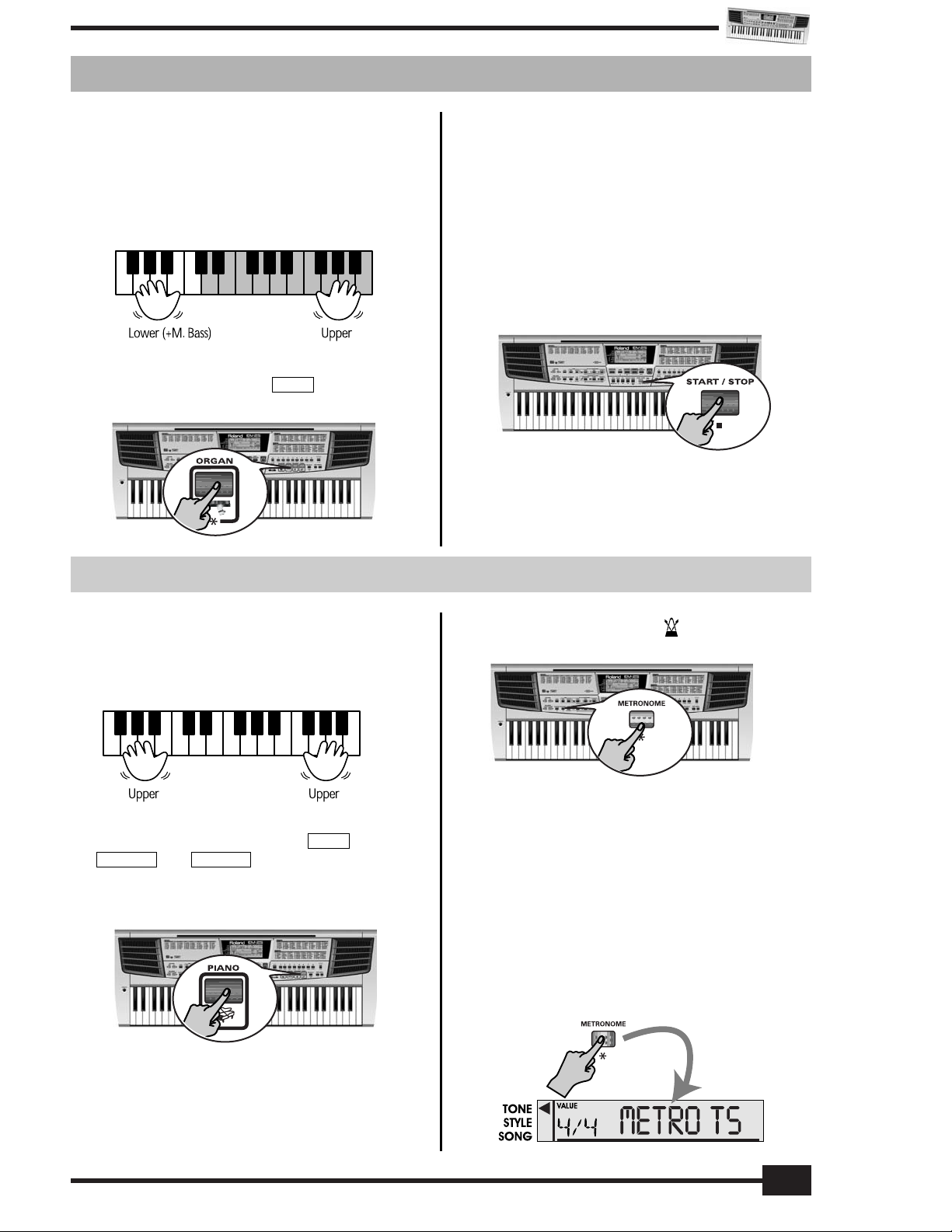
1155
7. Разделение клавиатуры (Орган)
Вот как можно разделить клавиатуру, не используя
Аранжировщика. Это позволит вам играть отдельные
звуки левой и правой рукой:
· Один звук в правой половине (Upper).
· Один звук в левой половине (Lower). Можно также
добавить автоматическую линию баса. (M.Bass).
Ñì. ñòð. 31.
(1) Нажмите кнопку [ORGAN].
На дисплее появится иконка
(2) Начните играть левой и правой рукой.
См. "Выбор звуков для правой руки" (стр. 14) чтобы
назначить на правую руку другой звук.
Чтобы выбрать другой Тон для партии Lower, вам
понадобится нажать и держать в таком положении
[ORGAN] во время использования [A/B], [1]~[8], а
также, возможно, и [VARIATION].
(3) Если хотите, вы можете нажать
[START/STOP] чтобы включить
аккомпанемент ударными текуще
выбранного Музыкального стиля.
См. стр. 14, где показано, как выбирать
Музыкальные стили.
ORGAN
EM-25/EM-15
8. Использование всей клавиатуры для игры (Пиано)
Вот как использовать один звук на всей клавиатуре.
Этот режим выбирается автоматически при включении
ЕМ-25/ЕМ-15. Так как вы, преимущественно, будете
использовать ЕМ-25/ЕМ-15 в качестве цифрового
пиано, этот режим называется "PIANO".
(1) Нажмите кнопку [PIANO].
В центре дисплея исчезнут иконки ,
èëè (в зависимости от того,
что было показано на дисплее). См. "Выбор звуков
для правой руки" (стр. 14) , где показано, как
выбрать другой звук.
Использование метронома
В процессе разучивания новой композиции, можно
использовать метроном.
(1) Нажмите кнопку [METRONOME].
На дисплее появится иконка и вы услышите звук
метронома.
(2) Нажмите и держите нажатой [METRO-
NOM] чтобы выбрать функцию "Metro
TS".
(3) Используйте кнопки [-][+], работающие
сейчас как кнопки "DATA" (обратите
внимание на сообщение "VALUE" на
дисплее), чтобы назначить другой
музыкальный размер.
В вашем распоряжении: 1/4, 2/4, 3/4, 4/4, 5/4,
6/4, 6/8, 9/8.
(4)Нажмите [SONG], [STYLE], [TONE], или
[USER PROGRAM] чтобы выйти из этой
функции.
M. DRUMSARRANGER
ORGAN
Page 16
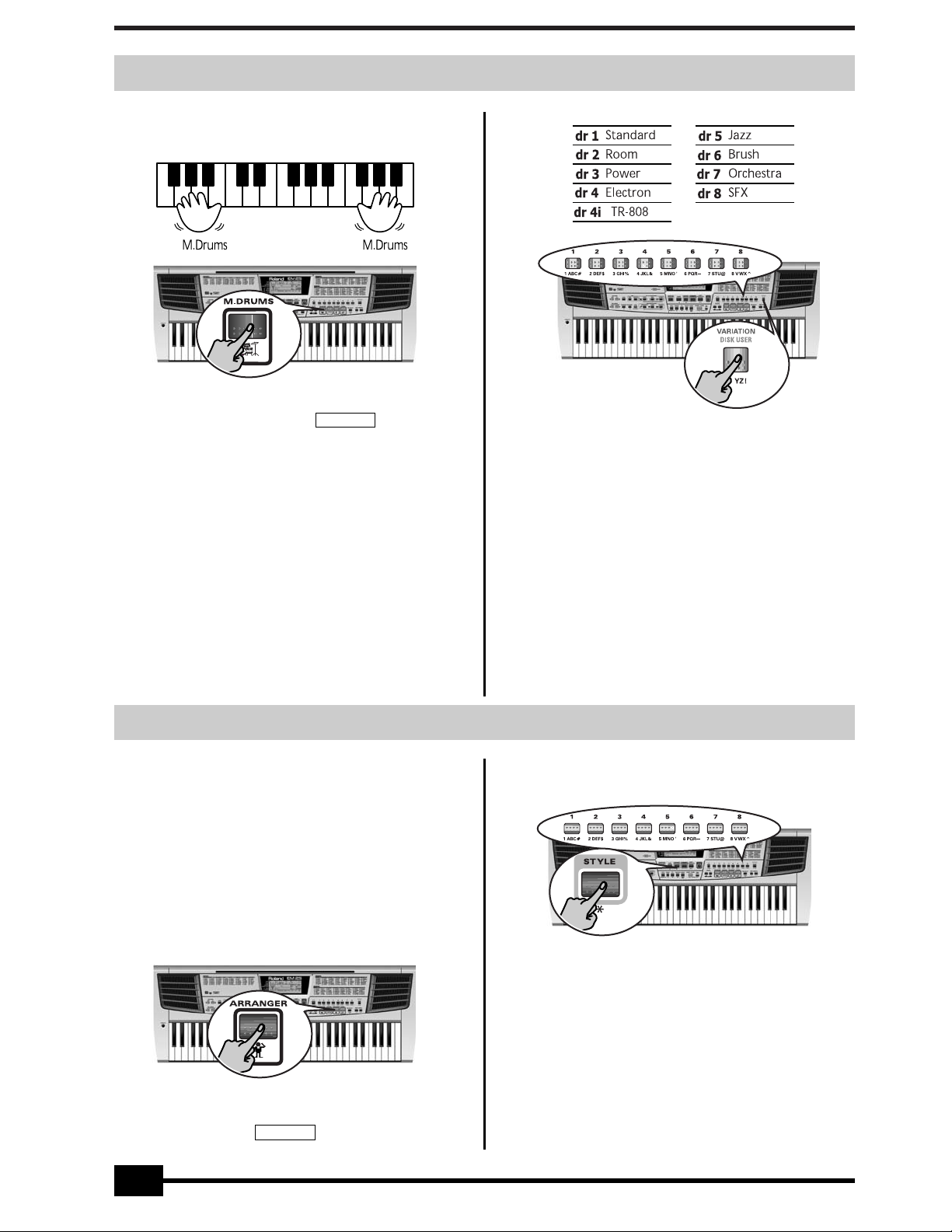
Roland EM-25/EM-15
1166
9. Как "барабанить" на клавиатуре
Здесь мы покажем, как назначить звуки ударных и
перкуссии по всей клавиатуре.
(1) Нажмите кнопку [M.DRUMS].
На дисплее появится иконка . Сыграйте
несколько нот на клавиатуре. В этот момент
клавиатура назначена на другой звук.
Используя крайнюю левую клавишу, вы можете
исполнить звук большого барабана (также наз.
"kick"). Белая клавиша, расположенная рядом,
включит звук малого барабана и т.д. Попробуйте
понажимать несколько клавиш, или по отдельности,
или одновременно.
Выбор Наборов Ударных Drum Sets
Звуки, использующиеся в режиме M.Drums (сокр. от
Manual Drums - Ручные ударные), формируются не Тонами, а Наборами ударных. Наборы ударных - это
коллекция, содержащая более 90 звуков, причем, каждый из которых назначен на отдельную клавишу.
(1) Нажмите цифровую кнопку [1]~[8] чтобы
выбрать желаемый Набор ударных.
Как вы видите, для 9 Наборов имеется только 8
цифровых кнопок. Поэтому, чтобы выбрать Набор
ударных "TR-808", необходимо выполнить
следующее:
· Нажмите сначала кнопку [4] чтобы выбрать Набор
ударных "Electron". После этого нажмите кнопку
[VARIATION].
Справа от номера Набора ударных появится
маленькая "1", и произойдет смена индикации
названия на "TR-808".
M. DRUMS
10. Как записать свою собственную композицию
На ЕМ-25/ЕМ-15 имеется встроенный 2-дорожечный
рекордер, который можно использовать для записи
своей собственной музыки. Не бойтесь пользоваться
Аранжировщиком, чтобы добавить аккомпанемент к
записывающимся мелодиям. Такая функциональность,
фактически, является основной причиной наличия у
рекордера двух дорожек: первая используется для
записи аккомпанемента или партии Lower, а вторая
дорожка 2 (или 2nd Track) позволяет сделать запись
мелодии и т.д. Здесь мы покажем, как записать
мелодию и аккомпанемент Аранжировщика.
(1) Нажмите кнопку [ARRANGER].
В центральной части дисплея будет произведена
индикация иконки . Можно использовать
левую руку, чтобы транспонировать тональность
Аранжировщика в реальном времени.
(2) Нажмите кнопку [STYLE].
(3) Используйте цифровые кнопки, чтобы
выбрать банк желаемого Музыкального
стиля (1~8).
См. список в левой половине передней панели.
(4)Используйте цифровые кнопки чтобы
выбрать Музыкальный стиль из данного
банка (х1~x8).
См. также стр. 14.
ARRANGER
Page 17

1177
(5) Нажмите кнопку [START/STOP].
(6) Используйте кнопку [-] или [+] чтобы
понизить или повысить темп (если это
необходимо).
(7) Снова нажмите [START/STOP] чтобы
остановить воспроизведение
Аранжировщика.
(8)Назначьте желаемый Тон на правую
половину клавиатуры.
Нажмите [TONE] и используйте кнопки [A/B] и
[1]~[8]. См. также стр. 14.
Примечание: Если нужно, можно воспользоваться кнопкой [VARIATION] чтобы выбрать
Tone Variation (Вариант Тона). Более
подробно на стр. 22.
(9) Нажмите один раз кнопку [REC] èëè
дважды выберите иконку .
Примечание: Как результат, вы сотрете сонг,
который текуще сохраняется во внутренней
памяти ЕМ-25/ЕМ-15.
(10) Начните запись одним из следующих
способов:
· Сыграйте сначала ноты мелодии (справа от точки
разделения клавиатуры) Так вы начнете запись без
сопровождения Аранжировщика. Вы можете его
добавить всякий раз, когда захотите сыграть
аккорды в левой половине клавиатуры (при условии,
что включена функция SYNC START (см. стр. 14)).
Сразу же произойдет включение Аранжировщика.
Примечание: Если вы начнете запись без
Аранжировщика, но захотите его включить на
более позднем этапе, неплохо было бы
включить метроном, нажав кнопку
[METRONOM].
· Нажмите кнопку [START/STOP] чтобы включить
воспроизведение Аранжировщика с выбранного
Раздела (Division) на следующей сильной доле.
· Включите функцию SYNC START и нажмите одну или
несколько кнопок слева от точки разделения
клавиатуры.
(11) Остановите запись одним из
следующих способов:
· Нажмите [START/STOP].
· Нажмите кнопку [ENDING] чтобы включить фразу
Концовки (Ending). Как только она закончится,
запись будет остановлена.
Как прослушать свою композицию
(1) Нажмите кнопку [SONG].
Теперь выключатся иконки (правый верхний
угол), , и т.д. (по центру), а будут
использоваться иконки , и т.д.
Стрелка () появится рядом с вводом "SONG".
(2) Нажмите [ORIGINAL] чтобы вернуться
на начало сонга.
(3) Нажмите [START/STOP] чтобы начать
воспроизведение.
На то, что идет воспроизведение, указывает изображение иконки , взятой в квадратную рамку.
(4)Снова нажмите [START/STOP] чтобы
становить воспроизведение.
PLAY
REC
PLAY
ORIGINALINTRO
STYLE
Примечание: Также можно сделать запись в режиме
PIANO, ORGAN и M.DRUMS (после нажатия кнопок с
точно таким же названием). В этом случае, вам
необходимо использовать метроном. Музыкальный
размер сонга можно назначить на функцию MetroTS.
Ñì. ñòð. 15.
REC
EM-25/EM-15
Page 18

Roland EM-25/EM-15
1188
Второй проход записи
Предположим, вы удовлетворены аккомпанементом, но
хотели бы переделать мелодию (или вы во время
первого прохода не использовали мелодию). На ЕМ25/ЕМ-15 вы с успехом можете это сделать: вам только
понадобится снова исполнить мелодию, потому что
аккомпанемент уже записан на отдельную дорожку!
(1) Нажмите кнопку [ORIGINAL |] чтобы
вернуться на начало сонга (Функция
"Reset").
(2) Нажмите кнопку [REC].
Теперь ЕМ-25/ЕМ-15 автоматически выберет
функцию .
Примечание: (Для ЕМ-25) Данная функция 2
nd Track не доступна для сонгов,
загруженных с диска.
(3) Выберите желаемый Тон Upper.
Ñì. ñòð. 14.
(4)Сыграйте несколько нот на клавиатуре: в
этот момент все клавиши назначены на
партию Upper.
Примечание: Нажав кнопку [M.DRUMS],
можно записать не мелодию, а партию
ударных.
(5) Если хотите, можете включить метроном.
(6) Нажмите кнопку [START/STOP].
Появление иконки , заключенной в квадратную рамку, означает, что на ЕМ-25/ЕМ-15 началась
запись.
(7) Играйте мелодию или соло.
(8)Когда закончите, нажмите кнопку [REC]
(èëè START/STOP).
Примечание: См. стр. 24 , на которой найдете подробное описание функции 2 nd Track.
PLAY
2ND TRK
11. Дополнительные функции Музыкального стиля
Кроме основных функций Музыкальных стилей,
описанных на рис. и последующих страницах, на ЕМ25/ЕМ-15 также имеются и другие функции.
Последние доступны только после нажатия кнопки
[ARRANGER] (должна появится иконка ).
Функция Одного нажатия (One Touch)
Функция Одного нажатия автоматически выполняет
несколько задач:
Аранжировщик выбирает пресетный темп Стиля
Подходящие назначения Реверберации и Хоруса
ЕМ-25/ЕМ-15 выбирает Тоны для партий Upper1 и
Upper2, которые подходят для выбранного Стиля (восемь различных возможностей, в соответствии с
памятью Одного нажатия.
На один Стиль приходится по 4 ячейки памяти
Одного нажатия с различными назначениями для
упомянутых параметров. Вот как выбрать одну из
них:
(1) Выберите желаемый Музыкальный стиль.
(2) Нажмите кнопку ONE TOUCH [1-2] или [3-
4].
На поле, расположенном в левом верхнем углу
дисплея появится изображение "OT", за которым
следует номер выбранной ячейки One Touch.
(3) Нажмите снова эту же самую кнопку ONE
TOUCH, если вам нужно "OT2" (1-2) или
"OT4" (3-4).
One Touch выключается всякий раз, когда вы
выбираете новый Музыкальный стиль, поэтому
необходимо повторить вышеупомянутые пункты.
ARRANGER
Page 19

1199
Интеллектуальное определение
мелодии Melody Intelligence
Функция Интеллектуального определения мелодии
(Melody Intelligence) добавляет второй голос (ноты
гармонии) к мелодиям, которые вы исполняете
правой рукой.
Фактически, MELODY INT использует обе половины
клавиатуры для того, чтобы определить, какие ноты
исполнять:
"Смотрит" на ноты мелодии в правой половине; и…
Анализирует аккорды, которые вы играете в левой
половине, чтобы "посмотреть", какие ноты должны
добавляться к мелодии.
Нажмите кнопку [MELODY INT] чтобы на дисплее
появилась соответственная иконка.
Изменение Тона MELODY INT
ЕМ-25/ЕМ-15 автоматически назначает Тон (звук) на
голос гармонии. Этот голос исполняется партией,
которая называется UPPER 2.
Вот как назначить другой Тон на Upper2:
(1) Нажмите и держите нажатой кнопку
[MELODY INT] до тех пор, пока не начнет
мигать иконка .
(2) Продолжайте удерживать нажатой
кнопку [MELODY INT] и используйте
[A/B], [1]~[8], а также возможно и [VARIATION], чтобы выбрать другой Тон для
партии Upper2.
См. также "Выбор звуков для правой руки" (стр. 14).
(3) Отпустите кнопку [MELODY INT].
Оркестровщик Orchestrator
Функция Оркестровщик позволит вам изменять паттерны аккомпанемента, исполняемые Аранжировщиком. Вы можете уменьшить количество партий,
урезать партию ударных или даже использовать
совершенно другой аккомпанемент - все это в
реальном времени (т.е. во время исполнения).
(1) Выберите Музыкальный стиль, который
хотели бы использовать для своего
исполнения. См. стр. 14.
(2) Нажмите одну из следующих кнопок для
того, чтобы выбрать желаемый уровень
музыкальной "сложности".
Drum & Bass Самый простой аккомпанемент, в
котором содержатся только линии
баса и ударных.
Combo Паттерн аккомпанемента с неболь
шим количеством (несколько)
инструментов.
Big Band Паттерн аккомпанемента с сочной
аранжировкой (несколько мело
дических инструментальных
линий).
Примечание: Сразу же после включения ЕМ25/ЕМ-15, Оркестровщик выберет уровень
"BIG BAND".
Примечание: Эффект данных трех уровней
зависит от того, была ли нажата кнопка
[VARIATION] или [ORIGINAL]. В сущности,
сочетание кнопок [ORIGINAL]/[VARIATION] и
[DRUM&BASS]/[COMBO]/[BIG BAND]
обеспечивает 12 паттернов аккомпанемента
на Музыкальный стиль.
Сделанный вами последний выбор будет сохранен в
Программе пользователя. См. стр. 32.
UPPER2
EM-25/EM-15
Page 20

Roland EM-25/EM-15
2200
Морфирование Стиля Style Morphing
Функция Морфирования Стиля позволяет вам
использовать одну или несколько партий аккомпанемента одного Музыкального стиля, а другие из
другого Музыкального стиля.
Всякий раз, когда вы выбираете Музыкальный стиль,
ЕМ-25/ЕМ-15 автоматически подготавливает второй
Стиль музыкального сопровождения. Стиль, который
вы выбираете, называется "STYLE A" (обозначен
иконкой в правом верхнем углу дисплея).
Другой, "скрытый" стиль называется "STYLE B".
Связь между Стилями "A" и "B" является пресетной.
Это позволяет ЕМ-25/ЕМ-15 автоматизировать процесс выбора и подготовить подходящий Стиль "B".
Тем не менее, не бойтесь назначать другой Музыкальный стиль на "B" в случае, если вы захотите
исследовать новые комбинации морфирования (см.
ниже).
Для каждого Стиля (А или В) имеется по три группы
партий, которые можно морфировать:
DRUMS Ударные и перкуссия
BASS Линия баса
ACCOMP Другие мелодические варианты
аккомпанемента (пиано, гитара,
струнные и т.д.)
Семь прямоугольничков на поле STYLE MORPHING
предоставляют вам информацию о Стиле (А или В),
из которого вы взяли линии ударных, баса, и/или
аккомпанемента.
(1) Нажмите один раз кнопку [DRUM A/B]
чтобы выбрать партию ударных "другого" Стиля (А или В).
(2) Нажмите один раз кнопку [BASS A/B]
чтобы выбрать партию баса "другого"
Стиля (А или В).
Нажмите на нее еще раз, чтобы вернуться к
предварительно выбранной партии баса.
(2) Нажмите один раз кнопку [ACCOMP A/B]
чтобы выбрать мелодические партии
"другого" Стиля (А или В).
Снова на нажмите на кнопку, чтобы вернуться к
предварительно выбранным партиям
аккомпанемента.
Как выбрать другой "B" Стиль
Как уже упоминалось ранее, Стиль "B" автоматически
подготавливается всякий раз, когда вы выбираете
Стиль "A", и, как результат, функция Морфирования
стиля всегда находится в состоянии "боевой
готовности".
Если вы не согласны с пресетным выбором (или желаете поэкспериментировать с другими Стилями),
держите нажатой кнопку [STYLE] и выберите же-
лаемый Стиль "B" с помощью цифровых кнопок
[1]~[8]. Этот выбор также будет записан в Программу пользователя (User Program).
Примечание: На ЕМ-25 вы также можете
выбрать DISK USER STYLE (Стиль пользователя на диске) в результате нажатия [VARIATION/DISK USER]. См. стр. 21, где подробно
описана функция DISK USER.
Примечание: Паттерны Вступление (Intro) и
Концовка (Ending) Стиля А будут использоваться в их оригинальной форме для всех
комбинаций Морфирования стиля за исключением того, что все партии исполняются
Стилем В (т.е. когда только индикация прямоугольников верхнего ряда осуществляется
темным цветом).
Примечание: Вы, также можете морфировать
Стили, в которых использованы разные
музыкальные размеры.
Примечание: Когда вы выбираете новый
Музыкальный стиль с помощью цифровых
кнопок, функция Морфирования Стиля
устанавливается на статус "Style A only"
(только Стиль А). Тем не менее, назначения
функции Морфирования Стиля можно
записать в Программу пользователя (User
Program). См. стр. 32
STYLE A
Page 21

2211
Работа со Стилями на флоппи (ЕМ-
25)
На ЕМ-25 предусмотрена специальная рабочая память, которая позволяет использовать Музыкальные
стили на флоппи так, как встроенные стили. Эта
функция называется DISK USER (пользователь диска)
Выбранный с помощью этой функции Музыкальный
стиль не сохраняется во внутренней памяти. Будет
произведена его замена при выборе другого Музыкального стиля на диске или при выключении ЕМ-25.
Примечание: См. также стр. 4, где показано,
как обращаться с флоппи.
Для работы со Стилями на диске, вам необходимо
приобрести флоппи с Музыкальными стилями:
Серии Roland MSA, MSD è MSE. Можно пользоваться
Музыкальными стилями, которые программировались
для следующих инструментов Roland: E-86, E-68, E-96.
(1) Вставьте флоппи с совместимыми Музы-
кальными стилями в дисковод ЕМ-25.
(2) Нажмите кнопку [STYLE] (стрелка “”
переместится на вход "STYLE").
(3) Нажмите кнопку [VARIATION/DISK USER].
В правом верхнем углу дисплея появится иконка
, а также вы увидите индикацию сообщения "USt"и названия Музыкального стиля, который на
текущий момент находится в RAM ЕМ-25.
(4)Снова нажмите [VARIATION/DISK USER].
Если на дисплее появилось сообщение "Err - No
Disk", вам нужно вставить флоппи. Если в дисковод
вставлен флоппи с читаемыми Музыкальными стилями, вы увидите на дисплее название первого Стиля.
(5) Нажмите TEMPO/DATA [-] [+] чтобы выб-
рать желаемый Музыкальный стиль.
Можно нажать также [DISK USER] чтобы прокрутить
все Музыкальные стили на диске.
(6) В ответ на мигающее сообщение "YES",
которое появится через короткий интервал времени, нажмите TEMPO/DATA [+]
чтобы загрузить выбранный Музыкальный стиль.
Нажмите TEMPO/DATA [-] для выбора другого
Музыкального стиля на диске и его загрузки.
Примечание: Если Стиль на диске не соответствует параметрам RAM на ЕМ-25, появится индикация сообщения "Err-Too Big!" и
не будет произведена загрузка Стиля.
(7) Нажмите [START/STOP] чтобы начать
воспроизведение Стиля Disk User.
(8)Нажмите [STYLE], [TONE], [MUSICAL
GAME] или [FUNCTION] чтобы выйти из
функции DISK USER.
Примечание: Выбор памяти Disk User можно
записать в Программу пользователя (см.стр.
32). Тем не менее, это относится в большей
степени к адресу памяти, а не к ее содержанию. В следующий раз, когда вы вызовете
такую Программу пользователя, ЕМ -25 будет
пользоваться последним загруженным после
включения инструмента Стилем Disk User.
Если вы еще не загрузили Стиль
пользователя, ЕМ-25 выберет Стиль в ROM.
DISK USER
EM-25/EM-15
Page 22

Roland EM-25/EM-15
2222
Дополнительные функции Музыкального стиля
Здесь мы познакомим вас с другими функциями,
относящихся к Музыкальным стилям. Их можно
назначить через меню FUNCTION или найти на
инструменте:
· Инверсия баса
· Баланс громкости между партиями Kлавиатуры и
партиями Музыкального стиля (стр. 23)
· Громкость некоторых партий Музыкальных стилей
· Точка разделения в режиме Аранжировщика (стр. 31)
· Функция Hold (удержание) нот Аранжировщика (стр.
31)
12. Расширенные функции партии Клавиатуры Keyboard
Использование двух партий Upper
(наслаивание Layer)
Партия Uppper 1 назначена на правую половину
клавиатуры (в режимах ARRANGER и ORGAN) или
на полную клавиатуру (в режиме PIANO).
Во всех режимах за исключением M.DRUMS, вы
имеете возможность добавить вторую партию
(Upper2) к партии Upper1 при условии включения
функции LAYER (наслаивание). Это позволит вам
одновременно играть два звука (напр. пиано и
струнные).
(1) Чтобы использовать обе партии Upper1 и
Upper2, один или два раза нажмите
кнопку [MELODY INTELLIGENCE], пока на
дисплее не появится иконка.
Эта иконка Layer информирует вас о том, что в
данный момент партия Upper2 добавлена к партии
Upper1. Каждая нота соло/мелодия будет озвучена
одновременно двумя Тонами.
Примечание: Функция Наслаивания не
доступна во время использования функции
Melody Intelligence (стр. 19).
(2) Повторно нажмите [MELODY INT] чтобы
выключить функцию наслаивания.
Примечание: Как результат, вы можете
включить функцию Интеллектуального
определения мелодии. Если это не то, что
вам нужно, опять нажмите [MELODY INT]
(чтобы не было индикации ни иконки
MELODY INT, ни LAYER).
Выбор Вариантов Тонов Tone
Variations
Варианты Тонов - это альтернатива Тонов, которые
вы можете выбрать с помощью цифровых кнопок. В
банке PIANO, к примеру, содержатся звуки концертного рояля, фортепиано, электропиано и т.д. Это
Тоны. Если вы хотите назначить тип звучания
концертного рояля (мягкий, яркий, стерео/моно),
вам необходимо обратиться к Вариантам (Variations)
(т.е. "подкатегориям Тонов").
Варианты обозначены маленькой цифрой в левом
верхнем углу дисплея.
(1) Нажмите кнопку [TONE].
(2) Выберите желаемый Тон с помощью
[A/B] è [1]~[8] (ñì. ñòð. 14).
Удостоверьтесь, что выбрали ячейку памяти Tone со
стрелкой () в списке Тонов на передней панели
(на рисунке эти названия представлены темным
шрифтом).
Page 23

2233
(3) Нажмите кнопку [VARIATION/DISK USER]
чтобы пройти через доступные Варианты.
См. Список Тонов на рис. Количество Вариантов
зависит от выбранного вами Тона. Всякий раз, когда
в адресном поле свободен ввод Variation, будет
выбан "основной" Тон (наз. Capital).
Примечание: Вы также можете выбрать
Варианты, удерживая нажатой [VARIATION]
во время нажатия цифровой кнопки.
Баланс громкости Balance
Кнопки BALANCE [ACCOMP] è [KEYBOARD]
позволяют вам изменять баланс громкости между
партиями Аранжировщика (Сонг) и партиями
Клавиатуры (те, которые вы исполняете
самостоятельно).
(1) Нажмите BALANCE [ACCOMP] åñëè
Аранжировщик (или партии сонга) звучит
слишком тихо.
(2) Нажмите BALANCE [KEYBOARD] åñëè âû
считаете, что ваше соло должно звучать
громче.
Далеко не ко всем выше представленным партиям
Клавиатуры в данный момент имеется доступ.
Обращаем ваше внимание на то, что эта функция не
позволяет вам назначать баланс громкости между
партиями M.Bass (левая половина) и партиями Upper
1/2 (правая половина) в режиме Органа (Organ).
Примечание: См. стр. 30, где показано, как
назначать громкость отдельных партий.
Транспозиция Transpose
Функция Транспозиции изменяет питч исполняемых
вами нот и аккордов. Вместо того, чтобы выяснять,
какие клавиши необходимо нажимать, чтобы
приспособиться к певцу или инструменталисту. Вы
просто устанавливаете необходимую величину
Transpose и продолжаете играть сонг точно так же,
как играли его, практикуясь в другой тональности.
См. пример, который приведен ниже.
(1) Нажмите кнопку [TRANSPOSE]. Сообще-
íèå будет взято в прямоугольную рамку в левой нижней части дисплея. Интервал транспозиции по
умолчанию равен "1" (на полтона вверх).
(2) Нажмите и держите нажатой кнопку
[TRANSPOSE] до тех пор, пока на дисплее
не появится сообщение “TrpValue”.
(3) Используйте кнопки TEMPO [-] [+] для
выбора желаемого интервала
транспозиции (-12~12 полутонов).
Пример: Если вы хотите всякий раз слышать "D"
вместо "C", выберите "2". Все остальные ноты
сместятся на то же самое количество для того, чтобы
звучал D мажор в то время, как вы играете в С
мажоре и т.д.
(4)Отпустите кнопку [TRANSPOSE].
(5) Снова нажмите кнопку [TRANSPOSE] что-
бы выключить функцию Транспозиции (в
случае, если она включена).
Исчезнет прямоугольная рамка вокруг иконки
.
TRANSPOSE
TRANSPOSE
EM-25/EM-15
Page 24

Roland EM-25/EM-15
2244
Другие функции партии Клавиатуры
Представляем вам еще другие функции, относящиеся
к партиям Клавиатуры. Они устанавливаются через
меню FUNCTION , или на инструменте:
· Эффект реверберации (стр.30)
· Эффект хоруса (стр. 30)
· Динамическая чувствительность клавиатуры (стр. 29)
· Транспозиция на октаву партий Upper1, Upper2 и
Lower (стр. 29).
· Мастер настройка (стр. 29)
· Громкость партий Клавиатуры (стр. 29)
· Функция интеллектуального определения в режиме
Орган (стр. 31)
· Точка разделения клавиатуры в режиме Орган (стр.
31)
· Функция Hold для аккордов, исполняемых левой
рукой в режиме Орган (стр. 31).
13. Функции Рекордера Recorder
Функции воспроизведения Playback
Кнопки [INTRO], [ORIGINAL] и т.д. выполняют две
функции: одну в режиме Стиль (Style) (напечатано
над кнопками) и в режиме Сонг (Song) (напечатано
под кнопками).
Вам нужно выбрать режим Сонг (нажав кнопку
[SONG]).
Примечание: На ЕМ-15 эти функции работают
только после записи сонга (стр. 16).
Ускоренная перемотка вперед (Fast Forward),
Перемотка назад (Rewind) и Установка на
начало (Reset)
· Для ускоренной перемотки вперед (чтобы перейти
на один из более поздних тактов) нажмите [].
· Для перемотки назад (чтобы вернуться на такт,
который находится перед текущей позицией),
нажмите [].
Вы можете даже удерживать нажатыми обе кнопки,
чтобы ускорить процесс перемотки вперед или
назад. Индикация тактов в правом верхнем углу
дисплея поможет вам перейти на нужный такт.
· Нажмите [] (Reset) чтобы вернуться на первый такт
сонга. Перед использованием кнопки [] остановите
воспроизведение.
Примечание: В определенных случаях у вас
может не быть доступа к [] è []. Тем не
менее, это случается только тогда, когда
композиция длится очень продолжительный
период времени.
Циклическое воспроизведение (луп) (Loop)
(Повторение) (ЕМ-25)
Еще одной удобной функцией Рекордера ЕМ-25
является возможность программирования циклического воспроизведения. Вы можете сделать это во
время воспроизведения или в момент остановки
рекордера.
(1) Нажмите [MARKER A-B] в том месте, в
котором, по вашему мнению, должен
начаться луп (индикация иконки
).
(2) Перейдите в процессе ускоренной пере-
мотки вперед на тот такт, в котором, по
вашему мнению, должен закончиться луп
и снова нажмите [MARKER A-B] (исчезнет
изображение иконки ).
MARKER B :II
MARKER II: A
EM-25
EM-15
Page 25

2255
Лупы можно программировать прямо на ходу. Тем
не менее, не забывайте, что Рекордер всегда "запоминает" начало (сильная доля) следующего такта.
(3) Для воспроизведения только что запрог-
раммированного лупа, держите нажатой
[SYNC START] и нажмите [START/STOP].
В конце такта В Рекордер стразу же вернется на
начало такта А.
Примечание: В определенных случаях нет
доступа к функции Маркер (Marker). Тем не
менее, это случается тогда, когда композиция
длится слишком продолжительный период
времени.
Исполнение " в живую" и сопровождением
(Минус Один) (Minus One)
На ЕМ-25/ЕМ-15 вы имеете возможность замьютировать сольную партию исполняющегося сонга. Это
носит название воспроизведения в режиме Минус
один (Minus One) (потому что одна партия
оригинального сонга не воспроизводится).
(1) Нажмите кнопку [SONG].
Теперь на ЕМ-25, если хотите, вы можете выбрать
сонг с диска. В случае с ЕМ-15, вы можете
воспроизводить сонгю, находящийся во внутренней
памяти.
(2) Нажмите кнопку [MINUS ONE].
(3) Нажмите [] è [/] чтобы начать
воспроизведение.
(4)Теперь вы слышите все партии за исклю-
чением мелодии, которую можете
исполнить с помощью партии Upper1.
Примечание: См. стр. 31, где представлены
параметры, позволяющие вам назначить
партии для мьютирования (выключения) в
момент нажатия [MINUS ONE].
Воспроизведение Стандартных MIDI
файлов (Standard MIDI Files)
На ЕМ-25 вы можете воспроизводить приобретаемые
в магазине файлы с музыкальными данными
(Стандартные MIDI файлы) или свои собственные
композиции, сохраненные на диске.
Фактически, когда вы сохраняете сонг на диске, он
сохраняется как файл MIDI Format 1 и может воспроизводиться с помощью любого SMF совместимого
секвенсора (или программного обеспечения).
(1) Вставьте флоппи с данными
Song/Standard MIDI File в дисковод.
(2) Нажмите кнопку [SONG] чтобы переклю-
чить ЕМ-25 в режим Сонг (Song).
Это необходимо, потому что в противном случае,
нажатие кнопки [START/STOP] включит воспроизведение Аранжировщика. В правом верхнем углу
дисплея (на черном фоне) должно появиться
сообщение .
(3) Снова нажмите [SONG] чтобы на дисплее
появилось название первого Стандартного MIDI файла на диске.
То, что отображено на дисплее, фактически зависит
от того, вставили ли вы диск и содержатся ли на
нем Стандартные MIDI файлы. Ниже мы даем
расшифровку сообщений.
Empty В памяти ЕМ-25 на сонги не со
держатся данные (т.е. вы не запи
сывали сонг, ни воспроизводили
его с диска)
No Disk Вы забыли вставить диск в
дисковод.
No Files На вставленном диске не содер
жатся Стандартные MIDI файлы.
IntSong Вы выбрали Сонг, который самос
тоятельно записали.
Сообщение Значение
SONG
EM-25/EM-15
int sng
Page 26

Roland EM-25/EM-15
2266
(4)Используйте кнопки TEMPO [-] [+] чтобы
выбрать Стандартный MIDI файл для
прослушивания.
Примечание: Не забывайте, что начало
воспроизведения выбранного на диске сонга
сотрет вашу собственную композицию.
Удостоверьтесь, что вы сохранили ее на
диске (см. стр. 38).
(5) Нажмите [START/STOP] чтобы загрузить
первый раздел данных и начните
воспроизведение.
Также, можно дождаться, пока начнет мигать сообщение "YES" и нажмите TEMPO [+]. Затем вам
понадобится начать воспроизведение в результате
нажатия [START/STOP].
Еще раз нажмите на эту кнопку, чтобы остановить
воспроизведение. См. стр. 24, где представлены
остальные функции, которые могут понадобиться в
процессе воспроизведения.
Если появится одно из следующих сообщений об
ошибке, выберите другой Стандартный MIDI файл
или вставьте другой диск.
NoFormat Вставленный диск не отформати
рован для использования на
ÅÌ-25
File Err Выбранный файл не читабелен.
Over 18T В Стандартном MIDI файле содер
жится больше дорожек, чем
может обработать ЕМ-25.
Другие режимы записи
Представляем несколько других возможностей для
записи вашей музыки. Выберите одну из них, если
не хотите использовать Аранжировщика (см. стр.
10).
Выберите данный метод, когда захотите записать
органную музыку или любой другой тип сонга, в
котором необходимо использовать различные звуки
для правой и левой руки. Все, что будет записано на
дорожку "A", нельзя заменить не переписывая
композиции полностью, поэтому удостоверьтесь, что
у вас правильно получилаcь партия Lower.
Дорожка "B" может использоваться для записи
партии Upper1/2 или M.Drums.
Первый проход записи
(1) Нажмите кнопку [STYLE], расположенную
под дисплеем и проверьте, производится
ли индикация иконки INTRO, ORIGINAL и
т.д.
(2) Нажмите кнопку [ORGAN], чтобы
появилась иконка .
(3) Выберите желаемые Тоны для партий
Upper è Lower (ñì. ñòð. 14 è 15).
Если желательно, можно включить партию M.Bass.
См. стр. 30.
(4)Назначьте темп с помощью кнопок
TEMPO [-]/[+].
Примечание: Нельзя добавлять Lower, M.Bass
и/или ударные Аранжировщика, чтобы не
переписать композицию полностью, поэтому
удостоверьтесь, что записали их во время
первого прохода записи (используя , à
íå ).
(5) Если нужно, выберите Музыкальный
стиль, партию ударных которого вы
хотели бы использовать в качестве
сопровождения. См. стр. 13.
(6) Один или два раза нажмите кнопку
[REC] чтобы выбрать функцию .
(7) Начните запись одним из следующих
способов:
a) Сыграйте первые ноты мелодии (в правой
части от точки разделения клавиатуры). Как результат, начнется запись без ударных Аранжировщика. Вы можете их добавить в любое время
в результате нажатия [START/STOP]. Ударные
включатся со следующей сильной доли.
Примечание: Если вы начали запись без
ударных Аанжировщика и хотите их ввести
на более позднем этапе, неплохо было бы
включить метроном.
б) Нажмите кнопку [START/STOP] чтобы включить воспроизведение ударных Аранжировщика
согласно выбранному разделу (Division).
с) Нажмите [SYNC/START] чтобы включить
данную функцию и сыграйте одну или несколько
нот в левой части от точки разделения
клавиатуры. Ударные Аранжировщика включатся
синхронно с вашими первыми нотами.
(8)Остановите запись одним из следующих
способов:
a) Если вы начали запись, используя способы (б)
или (в) чтобы остановить как запись, так и
Аранжировщика.
б) Снова нажмите [REC].
в) Нажмите кнопку [ENDING] чтобы включить
фразу Концовки (Ending). Как только она
закончится, запись будет остановлена.
REC
2ND TRK REC
REC
ORGAN
Запись в режиме ОРГАН (ORGAN)
Сообщение Значение
Page 27

2277
Здесь мы покажем, что можно записать. Не нужно
стараться использовать сразу все партии. (Upper 2
нельзя использовать без Upper1, тогда как использование M.Drums не предусматривает доступ к Upper1/2).
Arranger Drums Upper 1
Lower Upper2 (через LAYER)
M.Bass (см. стр. 61) M.Drums
Второй проход записи
Операции те же самые, что и для записи, сделанной
при использовании Аранжировщика, поэтому
обратитесь на стр. 18. Тем не менее, не забывайте, что
выбрав 2 nd TRACK, вы перепишите (и, таким образом,
потеряете) ноты партии Upper/M.Drums, которые могли
записать во время первого круга записи.
Выберите этот способ, когда захотите записать
фортепианную музыку или любую другую
композицию, в которой требуется использование
одного типа звука по всей клавиатуре. То, что
запишется на дорожку "А" (Track "A"), нельзя
заменить, не переписывая полностью всей
композиции. Тем не менее, здесь вы можете сначала
записать партию Upper (Track "A") и добавить
вторую партию на дорожку "B" во время второго
прохода записи.
Наиболее целесообразно использование данной
функции для записи партии левой руки фортепианного отрывка во время первого прохода записи и
правой руки с помощью 2 nd TRACK. Если хотите,
можете добавить аккомпанемент ударными.
Примечание: В партии Upper, которую вы
добавили, используя функцию 2 nd TRACK,
(Track "B"), будет использоваться тот же
самый Тон, что и партии на дорожке "A".
Первый проход записи
(1) Нажмите кнопку [STYLE], расположенную
под дисплеем и проверьте, появилась ли
иконка INTRO, ORIGINAL и т.д.
(2) Нажмите кнопку [PIANO], чтобы на
дисплее не было изображение ни иконки
íè (даже не должна
появиться ).
(3) Выберите желаемый Тон для партии
Upper (ñì. ñòð. 14).
(4)Назначьте темп с помощью кнопок
TEMPO [-] [+].
(5) Если нужно, выберите Музыкальный
стиль, партию ударных которого вы
хотели бы использовать в качестве
сопровождения. См. стр. 13.
(6) Один или два раза нажмите кнопку
[REC] чтобы выбрать функцию .
(7) Начните запись одним из следующих
способов:
а) Сыграйте первые ноты мелодии. Как
результат, начнется запись без ударных
Аранжировщика (Arranger Drums). Их можно
добавить в любой момент в ходе нажатия
[START/STOP]. Ударные включатся со следующей
сильной доли.
Примечание: Если вы начнете запись без
ударных Аранжировщика и захотите их
ввести на более позднем этапе, неплохо
было бы включить метроном.
б) Нажмите кнопку [START/STOP] чтобы
включить ударные Аранжировщика вместе с
выбранным разделом (Division).
в) Нажмите [SYNC/START] чтобы включить
данную функцию и сыграйте одну или несколько
нот. Аранжировщик включится синхронно с
первыми нотами.
(8)Остановите запись одним из следующих
способов:
а) Если вы начали запись, используя методы (б)
и (в), описанные выше, нажмите [START/STOP]
чтобы остановить и Аранжировщика и запись.
б) Снова нажмите [REC].
в) Нажмите кнопку [ENDING] чтобы включить
фразу концовки. Как только она закончится,
запись будет остановлена.
Что можно записать. Одновременное использование
всех партий не представляется возможным (партия
Upper2 не может использоваться отдельно от партии
Upper1, тогда как использование M.Drums означает, что
Upper 1/2 не доступна).
Arranger Drums Upper 1
Upper 1 Upper2 (через LAYER)
M.Drums
Второй круг записи
Операции те же самые, которые используются для
записи с использованием Аранжировщика, поэтому за
информацией обратитесь на стр. 18. Здесь вы сможете
добавить больше нот партии Upper к тем, которые уже
записаны на дорожку "A" или добавить немного живых
ударных, используя партию M.Drums.
Дорожка А Дорожка В
REC
M. DRUMS
ORGANARRANGER
Запись в режиме Пиано (Piano)
Дорожка А Дорожка В
EM-25/EM-15
Page 28

Roland EM-25/EM-15
2288
Выберите данный способ для записи партии "живых"
ударных с помощью функции M.Drums на ЕМ25/ЕМ-15 (см. стр. 16). То, что будет записано на
дорожку "A" (Track "A") нельзя заменить без того,
чтобы не переписать полностью всю композицию,
поэтому удостоверьтесь, что вы правильно записали
первые (или все) ноты ударных. Тем не менее, вы
можете добавить больше нот ударных, если
воспользуетесь функцией 2 nd TRACK - или добавите
мелодию-аккорды к своей дорожке ударных. Не
бойтесь использовать партию ударных
Аранжировщика в качестве ритмического
сопровождения в первом круге записи.
Первый проход записи
(1) Нажмите кнопку [STYLE], расположенную
под дисплеем и проверьте, производится
ли индикация иконок INTRO, ORIGINAL и
т.д.
(2) Нажимайте кнопку [M.DRUMS] до тех
пор, пока не появится иконка .
(3) Выберите Набор Ударных (Drum Set),
который вы хотели бы использовать для
записи (стр. 16).
(4)Назначьте темп с помощью кнопок
TEMPO [-]/[+].
Примечание: Нельзя добавить партию
ударных Аранжировщика без того, чтобы не
переписать полностью всю композицию,
поэтому удостоверьтесь, что записали
ударные во время первого круга записи
(используя , à íå ).
(5) Если нужно, выберите Музыкальный
стиль, партию ударных которого вы
хотели бы использовать в качестве
сопровождения. См. стр. 13.
(6) Один или два раза нажмите кнопку
[REC] чтобы выбрать функцию .
(7) Начните запись одним из следующих
способов:
a)Сыграйте первые ноты ударных. Как результат,
начнется запись без ударных Аранжировщика.
Их можно добавить в любой момент в
результате нажатия [START/STOP]. Ударные
включатся со следующей сильной доли.
Примечание: Если вы начали запись без
ударных Аранжировщика, но хотите ввести
их на более позднем этапе, неплохо было бы
включить метроном.
б)Нажмите [START/STOP] чтобы включить
воспроизведение ударных Аранжировщика с
выбранным разделом (Division).
c) Нажмите [SYNC/START] чтобы включить данную
функцию сыграйте одну или несколько нот.
Ударные Аранжировщика включатся синхронно с
вашими первыми нотами.
(8)Остановите запись одним из следующих
способов:
а)Если вы начали запись, используя методы (б)
или (в), описанные выше, нажмите [START/STOP]
чтобы включить как Аранжировщика, так и
запись.
б)Снова нажмите [REC].
в)Нажмите кнопку [ENDING] чтобы включить фразу
концовки. Как только она закончится, запись
будет остановлена. Одновременно использова-
ние всех партий не представляется возможным.
(Upper2 нельзя использовать без Upper1, тогда
как использование M.Drums означает, что партия
Upper1/2 не доступна.).
Arranger Drums Upper1
M.Drums Upper2 (через LAYER)
M.Drums
Второй проход записи
Операции те же самые, что и для записи, сделанной
с помощью Аранжировщика, поэтому обратитесь за
информацией на стр. 18. Здесь, вы можете добавить
больше нот ударных (используя тот же самый Drum
Set, что и тот, который вы выбрали перед началом
записи) или играть мелодическую партию, используя
партию Upper.
Вы, также, можете делать запись на ЕМ-25/ЕМ-15 в
режиме Сонг (Song) (когда не производится
индикаций иконок INTRO, ORIGINAL и т.д.) Тем не
менее, в данном случае вы не можете положиться на
Аранжировщика для создания мелодического и/или
ритмического сопровождения. Еще одним "недостат-
ком" является то, что если вы нажмете [ARRANGER]
для переключения в режим после выбора
режима Song, вы не сможете ничего записать на
дорожку "A", потому что в левой половине клавиату-
ры ничего не формируется (т.к. невозможно исполь-
зовать Аранжировщика в режиме Song). Запись (с
использованием опции ) в режиме Song/Ar-
ranger будет, вероятнее всего нецелесообразна.
Только не забывайте, что вам будут больше
недоступны функции пуск/стоп, имеющие отношение
к Аранжировщику (Sync Start, Ending).
(1) Нажмите кнопку [SONG] и проверьте,
отображена ли на дисплее иконка .
(2) Выберите желаемый режим нажатием
[M. DRUMS], [ORGAN] èëè [PIANO].
Опции практически те же самые, как и при отобра-
жении иконки (ñì. ñòð. 27, è 28), çà
исключением того, что вам не доступны партии
(ударных) Аранжировщика.
Примечание: Опять таки, ноты Upper добав-
ляются при использовании функции 2 nd
Track для подачи нот, записанных на дорожку
"A".
SONG
STYLE
REC
ARRANGER
Другие опции записи
Дорожка А Track A Дорожка В Track B
REC
2ND TRK REC REC
M. DRUMS
Запись в режиме Ручные ударные (M.DRUMS)
Page 29

2299
14. Меню функций Function Menu
На меню функций на ЕМ-25/ЕМ-15 содержится больше продвинутых назначений, которые могут вам понадобиться каждый день. Таким образом, желательно, чтобы вы познакомились с данными параметрами. Все назначения (за исключением Mstr Tune, Local
и Resume) можно записать в Программу
пользователя (см. стр. 32).
Редактирующие параметры (общая процедура)
Вы можете редактировать функциональные параметры
ЕМ-25/15 через дисплей. Здесь мы познакомим вас с
общей схемой, которая используется для всех
параметров, которые будут обсуждены ниже:
(1) Нажмите [FUNCTION] чтобы установить
стрелку () рядом с сообщением FUNCTION.
Теперь на дисплее мигает изображение стрелки.
(2) Используя [FUNCTION] или TEMPO [-]/[+]
для выбора того параметра, который
хотели бы редактировать (см. ниже).
(3) Подождите, пока не перестанет мигать
стрелка режима ().
Теперь начнет мигать сообщение "VALUE", находящееся над величиной параметра, информируя вас о
том, что вы можете изменить ("отредактировать")
величину выбранного параметра.
(4)Используйте кнопки TEMPO [-][+] чтобы
изменить величину выбранного
параметра.
Примечание: Чтобы вернуться к величине по
умолчанию текуще выбранного параметра,
одновременно нажмите TEMPO [-]/[+].
(5) Снова нажмите [FUNCTION] и используйте
TEMPO [-]/[+] для выбора другого
параметра FUNCTION.
(6) Чтобы выйти из режима Function,
нажмите [SONG], [TONE], [STYLE] или
[USER PROGRAM].
Общие параметры Function (General Function)
Kbd Velocity
(On/Off) ЕМ-25/ЕМ-15 - динамически чувствительный инструмент, и это значит, что громкость и яркость нот Upper 1/2, Lower, M.Drums и M.Bass зависит от усилия, с которым вы нажимаете на клавиши.
Тем больше усилие, тем громче и ярче будут звучать
полученные ноты и это создает великолепный эффект натурального звучания. (Это и объясняет, почему функция KEYBOARD VELOCITY (динамической
чувствительности клавиатуры) активизируется всякий
раз с включением ЕМ-25/ЕМ-15). Используя данный
параметр, вы можете выключить динамическую чувствительность ЕМ-25/ЕМ-15. В этом случае, исчезнет
изображение иконки .
MstrTune (Мастер настройка)
(415.3~466.2, Назначение по умолчанию: 440.0).
Этот параметр позволит вам изменить общую настройку ЕМ-25/15, что может понадобиться, если вы
аккомпанируете певцу, акустическому инструменту
или играете для записи на CD или кассету.
TrpValue (Интервал транспозиции)
(-12~12, Назначение по умолчанию: 1) Используйте
этот параметр, чтобы транспонировать ЕМ-25/ЕМ-15
с полутоновым шагом. Если вы не помните, что
такое транспозиция, см. стр. 23. Данный параметр
также можно выбрать, удерживая кнопку [TRANSPOSE].
Metro TS (Музыкальный размер метронома)
(1/4~6/4, 6/8, 9/8, Назначение по умолчанию: 4/4)
Этот параметр позволяет вам назначить музыкальный размер метронома (количество долей на такт).
Помните, что выбирая новый Музыкальный стиль вы
выбираете новый музыкальный размер. См. также
как пользоваться метрономом. Этот параметр можно
выбрать удерживая нажатой кнопку [METRONOM].
EM-25/EM-15
Page 30

Roland EM-25/EM-15
3300
Metro Vol (громкость метронома)
(0~127, Назначение по умолчанию:100) Используйте
этот параметр, если считаете, что метроном звучит
слишком громко/тихо относительно исполняемой
музыки. Назначение по умолчанию обычно является
нормальным назначением.
Reverb (реверберация)
(On/OFF) Этот параметр позволяет включать
встроенный цифровой эффект реверберации.
Эффект реверберации включается и выключается.
Когда он включен, производится индикация иконки
. Реверберация - это эффект, который
симулирует отражение звука в зале, комнате и т.д.
Используйте данный параметр для назначения
нужного вам типа реверберации.
RevType (тип реверберации)
(Назначение по умолчанию: HL2). Используйте
данный параметр, чтобы выбрать тип реверберации,
наиболее подходящий вашим музыкальным целям.
Имеется четыре основных типа (Room (комната), Hall
(зал), Plate (пластина) и Delay (задержка)) с одним
или несколькими вариантами. Самый лучший способ
побольше узнать о типах реверберации экспериментирование.
RM1, RM2, RM3 Данный тип симулирует характе
ристики реверберации комнаты.
Чем больше цифра (1,2 или 3),
тем "больше" становится комната.
HL1, HL2 Данные типы симулируют ревер
берацию маленького (1) или боль
шого (2) концертного зала и по
этому звучат намного "значитель
нее" чем упомянутые выше RM
типы.
PTL Цифровая симуляция металличес
кой пластины, которая иногда
используется для формирования
эффектов реверберации. Хорошо
подходят для звуков перкусии.
dlY Эффект дилея (без ревербера
ции). Работает по принципу эхоэффекта и повторяет звук.
PdY Панорамный дилей. Стерео версия
эффекта дилея. Формирует повто
рения, чередующиеся межу пра
вым и левым каналами.
Пожалуйста, помните, что различия между типами
реверберации распознаются только на слух.
Chorus хорус
(On/Off) Этот параметр позволяет вам включать и
выключать встроенный цифровой хоруса. Когда он
включен, производится индикация иконки
. Хорус - этот эффект, который вводит в
звук "широту" и "теплоту", симулируя несколько
идентичных инструментов, звучащих в унисон.
Используйте следующие параметры, чтобы выбрать
желаемый тип эффекта.
ChrType (Тип хоруса)
(Назначение по умолчанию: СН3) Этот параметр позволяет вам назначать звук эффекта хоруса. Мы попробуем описать эти звуки, однако, настоящее о них
представление вы можете получить только включая
их один за другим. Для Тонов гитары могут быть
интересны Фленджер (FLN) или Хорус с обратной
связью (FbC).
Опять таки, здесь имеется два эхо-эффекта: Короткий дилей (SdY) и Короткий дилей с обратной связью (SdF). Тем не менее, они намного короче, чем
те, которые доступны для эффект-процессора
реверберации.
Примечание: Только не забывайте, что
различие вы заметите только при условии
включения эффекта хоруса.
Upper1, Upper2, Lower: громкость и статус
(OFF, 0~127, Назначение по умолчанию: 127 Upper
1/100 Upper 2/80 Lower). Наличие данных трех параметров позволит вам назначать громкость партий
Upper1, Uppper2 и Lower. Также, для партии, которую
вы не хотите слышать, можно выбрать "OFF", одновременно нажав TEMPO (-) и (+). Обратите внимание, что сделанные вами здесь назначения не
включатся в случае, если вы используете BALANCE
[ACCOMP] для назначения максимальной
громкости партий Аранжировщика/Сонга.
MBass: статус и громкость
(OFF, 0~127, Назначение по умолчанию: 90). В
режиме ORGAN этот параметр позволяет назначить
громкость партии M.Bass. См. также стр. 31.
ADrums, ABass, Accomp: громкость и статус
(OFF, 0~127, Назначение по умолчанию: 90). Здесь
представлены параметры громкости для определенных партий Аранжировщика. Это также означает, что
они доступны только в том случае, когда произво-
дится индикация иконки .
Фактически, партии точно соответствуют тому, что
может быть выбрано с помощью функции Морфирования стиля (STYLE MORPHING) (см.стр. 20).
Вы также можете выбрать "OFF" для партии, которую
не желаете слышать. Обращаем ваше внимание на
то, что сделанные здесь назначения не включатся в
случае, если вы использовали BALANCE [KEYBOARD] для назначения максимальной громкости
партий клавиатуры (Upper1, Upper2, Lower, M.Bass).
ARRANGER
Òèï Объяснение
Page 31

3311
UP1 Octv, UP2 Octv, LWR Octv (октава
вверх/вниз)
(-1, 0, 1 Назначение по умолчанию: 0) Данные три
параметра позволят вам сместить выбранную партию
(Upper1, Upper2 или Lower) вверх или вниз на одну
октаву. Это может пригодиться для композиций в
стиле Техно/Дэнс, для которых вам понадобится звук
пиано, который исполняется в двух разных октавах.
Чтобы этого достичь, назначьте два различных (или
одинаковых) звука пиано на Upper1 и Upper2,
включите функцию LAYER (см. стр. 22) и назначьте
UP2 Octv на "-1' (или "1").
Arr Mem (Память на аккорды Аранжировщика)
(On/Off, Назначение по умолчанию:On) Функция
Arranger Chord Memory запоминает аккорд, который
вы играете левой рукой и играет соответственные
ему ноты до тех пор, пока вы не сыграете другой
аккорд.
Если вы выключите Arr Mem, то как только вы отпустите клавиши(у) в левой половине клавиатуры, перестанут исполняться мелодические партии Аранжировщика (A.Bass, Accomp), а останется только
аккомпанемент ударными.
Чтобы вам было удобно, данная функция будет
включаться всякий раз с включением питания на ЕМ25/ЕМ-15.
Включив Инверсию баса (Bass Inversion), вы можете
назначить ноту, исполняемую партией A.Bass (самая
низкая нота вашего аккорда). Включайте Инверсию
баса для сонгов, которые в большей степени
основаны на линии баса, а не на паттернах аккордов
(например С-С/В-С/И+ и т.д.).
LWR Int (Интеллектуальное определение
аккордов партии Lower)
(On/Off, Назначение по умолчанию: Off) При
включении в режиме ORGAN (см.стр. 15), функция
Lower Chord Intelligence на ЕМ-25/ЕМ-15 позволит
вам играть мажорные аккорды, нажимая только
одну клавишу, минорные аккорды - нажимая две
клавиши и более сложные аккорды - нажимая три
клавиши.
LWR Mem (Память на аккорды Lower)
(On/Off, Назначение по умолчанию: Off) Функция
Lower Chord Memory запоминает аккорды, которые
вы играете левой рукой (режим Organ) и поддерживает звучание соответственных нот до тех пор,
пока вы не сыграете следующий аккорд. Включите
эту функцию, если она вам нужна для партии Lower.
MbassSwt (включение M.Bass)
(On/Off, Назначение по умолчанию: OFF) В режиме
ORGAN можно добавить линию баса к аккордам,
исполняемым левой рукой, включив партию, которая
называется M.Bass. Партия M.Bass озвучивает
басовые ноты, основанные на аккордах, которые вы
исполняете в левой половине клавиатуры.
Если выключена функция Инверсии баса, партия
M.Bass будет озвучивать основные тоны аккордов,
которые вы играете левой рукой (используя партию
Lower). Если производится индикация иконки
, партия M.Bass озвучит самую низку
ноту аккордов, исполняемых левой рукой (не
обязательно основной тон).
ArrSplit (Разделение клавиатуры в режиме
Аранжировщика)
(48~84, Назначение по умолчанию: 60) Используйте
данный параметр для назначения точки разделения
клавиатуры в режиме Аранжировщика.
Нота, которую вы здесь назначили, является самой
низкой нотой, которую вы можете играть, используя
партии Upper1/2. Число, относится к ноте "C4" (нота,
находящаяся как раз под кнопкой [INTRO]).
LwrSplit (Разделение клавиатуры для партии
Lower)
(48~84, Назначение по умолчанию: 60) Используйте
данный параметр чтобы назначить точку разделения
клавиатуры для режима Organ (см. стр. 15). Нота,
которую вы здесь выберете - cамая низкая нота,
которую можно исполнить, используя партии
Upper1/2.
Minus One (Минус один)
Этот параметр позволит назначить, какая партия
будет замьютирована (выключена), когда вы
нажмете кнопку [MINUS ONE] (см. стр. 24). Обратите
внимание, что параметр применяется только к
воспроизведению сонгов (на ЕМ-25 также и
Стандартных MIDI файлов).
MEL Мелодия (Upper1)
Chr Сопровождение аккордами
(Lower)
Drm Ударные (M.Drums)
Примечание: За параметрами Resume (см.
следующую станицу), вы найдете MIDI
параметры. См. стр. 32.
Опция Значение
EM-25/EM-15
()
Page 32

Roland EM-25/EM-15
3322
Переустановка на заводские
назначения (Resume)
Выберите эту функцию, чтобы вызвать заводские
назначения Function ЕМ-25/ЕМ-15.
Примечание: Resume не переустанавливает
MIDI параметры режима Function (см. стр.
34).
Нажмите TEMPO [+] в ответ на мигающее сообщение
"YES". После демонстрации сообщения "Complete",
дисплей вернется к сообщению RESUME. Нажмите
[SONG], [STYLE], [TONE] или [USER PROGRAM] чтобы
выйти из режима Function.
Примечание: Здесь отсутствует индикация
вопроса "Sure?", который дает вам время на
размышления. Только нажмите TEMPO [+],
если вы уверены, что хотите вызвать ALL
(все) заводские назначения.
15. Работа с Программами Пользователя (User Program)
На ЕМ-25/ЕМ-15 предусмотрено 8 ячеек памяти User
Program (Программы пользователя), наличие которых позволяет вам сохранять практически все назначения (или регистрации), которые вы сделали на
передней панели и через меню Function (см. стр.
29).
Примечание: MIDI назначения (стр. 634) не
сохраняются в Программе пользователя
потому что ЕМ-25/ЕМ-15 запоминает их
автоматически.
Как записать свои назначения в
Программу пользователя (User
Program)
Неплохо было бы как можно чаще записывать свои
назначения, даже если вы планируете их впоследствии отредактировать. Такие промежуточные сохранения позволят вам в любой момент вернуться на
предыдущую стадию работы в случае, если вам не
понравятся сделанные вами последние изменения.
(1) Нажмите и держите кнопку [USER PRO-
GRAM/WRITE]. На дисплее ЕМ-25/ЕМ-15
появится сообщение "Write?".
(2) Продолжайте нажимать кнопку [USER
PROGRAM], одновременно нажимая на
цифровые кнопки.
Выбранный вами номер появится на поле USER PROGRAM (в вышеприведенном примере "3").
Теперь дисплей отреагирует сообщением "Complete"
(сохранение ваших назначений выполнено).
(3) Отпустите кнопку [USER
PROGRAM/WRITE].
Page 33

3333
Примечания, относящиеся к записи Программы
пользователя (User Program)
Выход из окружения Программы пользователя
Нажмите [USER PROGRAM] чтобы выйти из окружения
Программы пользователя. Поле User Program на
дисплее поменяет цвет на темный.
Выбор режима (Mode)
Режим (Аранжировщика, стр. 12; Органа, стр. 15; Ручных ударных, стр. 16, ПианоБ, стр. 15) будет сохранен в
памяти, если вы дважды запишите Программу пользователя. Вы можете использовать эту особенность для
того, чтобы чередовать режим Аранжировщика (сонг) и
Органа (вступление и концовка без сопровождения
Аранжировщика), причем, с наиболее подходящими
назначениями для них обоих
Что означают черточки под номером Программы
пользователя
На каком-то этапе работы вы можете увидеть четыре
черточки под номером Программы пользователя (см.
пример)
Они означают, что еще работает последняя выбранная
вами Программа пользователя, но текущие назначения
больше не соответствуют назначениям, сохраняющимся
в данной ячейке памяти. К таким изменениям могут
относиться статус эффектов реверберации и хоруса, а
также изменение уровня громкости и т. д.
Перед выбором другой Программы пользователя или
выключением ЕМ-25/ЕМ-15, вы должны записать эти
назначения в ту же самую (или другую) Программу
пользователя, если желаете их сохранить. В противном
случае, вы потеряете эти изменения. Пожалуйста,
обратитесь к ст. 66.
User Programs и Disk User (только на ЕМ-25)
Запоминается, также, адрес последнего Музыкального стиля, выбранного перед записью Программы
пользователя. Это применимо даже к Style RAM на
ЕМ-25, в которой можете содержаться так называемый Disk Style User (Стиль пользователя на диске)
(см. стр. 21). ЕМ-25 только запоминает адрес ячейки
памяти - но не название Стиля, который в ней
содержался на момент записи ваших назначений в
Программу пользователя.
Примечание: ЕМ-15 не поддерживает средства Disk User Style, потому что на ней не
предусмотрен дисковод.
Выбор Программы пользователя
Неысмотря на то, что уже выбрана ячейка памяти
User Program, назначенная выше, могут возникать
моменты, когда вам понадобиться выбрать другую
ячейку. В таком случае, вам необходимо:
(1) Коротко нажать [USER PROGRAM/WRITE].
Не удерживайте данную кнопку, потому
что может включиться процедура записи
(Write) (см. выше).
Теперь на поле User Program показан номер последней выбранной вами Программы пользователя, или
"1" в случае, если с момента включения ЕМ-25 /ЕМ15 вы еще не выбирали Программу пользователя.
Обратите внимание здесь на одну важную вещь наличие черточек под номером.
Они предназначены для того, чтобы предупредить
вас о том, что ЕМ-25/ЕМ-15 продолжает пользоваться последними выполненными вручную изменениями, которые вы могли сделать перед выбором функции Программы пользователя. Таким образом, номер Программы пользователя означает только "это
последняя выбранная ячейка памяти".
Ни одно из этих назначений не используется в настоящий момент. Снова нажав на [USER PROGRAM],
вы можете выйти из режима User Program, не изменяя сделанных вручную назначений. Это важно помнить, если вы собирались записать свои назначения
и случайно нажали не ту кнопку (или нажимали ее
недостаточно долго).
Чтобы фактически выбрать Программу
пользователя…
(2) Нажмите цифровую кнопку.
Будет выбрано назначение выбранной Программы
пользователя.
Примечание: Как только вы измените любое
из назначений (на передней панели или в
меню Function), под номером Программы
пользователя появятся четыре черточки.
(3) Снова нажмите [USER PROGRAM] чтобы
выйти из режима User Program.
Примечание: На ЕМ-25, для выхода из
данного режима можно нажать [STYLE] и
[VARIATION/DISK USER].
EM-25/EM-15
Page 34

Roland EM-25/EM-15
3344
16. Функции MIDI
MIDI - расшифровывается как Цифровой Интерфейс
Музыкального Инструмента. Это слово относится ко
многим понятиям, однако, больше всего оно
определяет тип соединителя, который используется
на музыкальном инструменте и на других
устройствах для обмена сообщениями, относящимся
непосредственно к акту созданию музыки. Всякий
раз, когда вы играете на клавиатуре ЕМ-25/ЕМ-15
или включаете Аранжировщика, ваш инструмент
передает MIDI данные на выходное гнездо MIDI OUT.
Если вы подключите это гнездо к входному гнезду
MIDI IN другого инструмента, то этот инструмент
будет исполнять те же ноты, что и партии ЕМ25/ЕМ-15, выбирать те же звуки и т.д.
MIDI является универсальным стандартом, который
означает, что музыкальные данные могут посылаться
и приниматься инструментами различных типов и
изготовителей. Более того, MIDI позволяет подключать ЕМ-25/ЕМ-15 к компьютеру или секвенсору.
Подключите ЕМ-25/ЕМ-15 так, как это показано на
рисунке.
Каналы Channels
MIDI одновременно передает и принимает сообщения на 16 каналах, поэтому имеется возможность
управления порядка 16 инструментами. Сегодня,
большинство инструментов - таких, как ваша ЕМ25/ЕМ-15 - являются мультитембральными и это
значит, что они могут исполнять несколько
музыкальных партий различными звуками.
Примечание: Все партии ЕМ-25/ЕМ-15 назначены на прием MIDI сообщений. Если вам
кажется, что они не реагируют на сообщения,
посылаемые с внешнего контроллера, проверьте, подключен ли выход внешнего контроллера к входу MIDI IN вашей ЕМ-25/ЕМ-15.
Каналы передачи и приема ЕМ-25/ЕМ-15 для всех
партий назначены строго в соответствии со стандартом Roland и, таким образом, подходят для всех современных инструментов серий E, G и RA. Нельзя
использовать инструменты других серий. См. таблицу, приведенную ниже, если вам необходимо знать,
какой канал на ЕМ-25/ЕМ-15 принимает данную
партию.
Page 35

3355
EM-25/EM-15
См. "Редактирующие параметры (общая процедура)"
(стр. 29), где показано, как выбрать и назначить
данные параметры (они относятся к тому же самому
меню функций, что и "Общие параметры функции".
MIDI TxRx (MIDI передача и прием)
Этот параметр позволит назначить, какие партии ЕМ25/ЕМ-15 должны передавать и принимать MIDI
сообщения:
ALL Все партии
KBD Только партии Клавиатуры (1-я
колонка в вышеприведенной
таблице)
STL Только партии Аранжировщика
(A.Drums~Accomp 6)
OFF Никакая из партий ЕМ-25/ЕМ-15
ни передает/ни принимает MIDI
сообщения.
NTA Rx14 (Нота-на-Аранировщика вкл/выкл)
(On/Off) NTA сокр. от "Note-to-Arranger" или ноты,
которые вы играете в левой половине клавиатуры,
подающие информацию Аранжировщику. Эти ноты,
также, могут приниматься по MIDI. Если вы хотите,
чтобы Аранжировщик использовал эти ноты, вы
должны передать их на MIDI канал 14 (с вашего
компьютера или внешнего MIDI инструмента на ЕМ25/ЕМ-15) и выбрать в данном случае "On" (вкл).
Ноты NTA могут только приниматься (они не передаются). Ноты, которые вы играете на клавиатуре ЕМ25/ЕМ-15 действительно передаются на Аранжировщика, далее на партии Аранжировщика и используются для исполнения аккомпанемента в правильно
подобранной тональности. Так как ноты всех
Музыкальных стилей передаются по MIDI, нет
необходимости отдельно посылать ноты NTA.
Style PC (Канал TxRx Выбора Стиля)
(1~16, Off, Назначение по умолчанию: 10) Как видно
из названия, канал Style Select (выбора стиля) используется для приема и передачи изменений программы, которые заставляют ЕМ-25/ЕМ-15 или внешний инструмент выбирать другой Музыкальный
стиль.
Lyrics Tx (передает текстовые сообщения)
(On/Off) ЕМ-25/ЕМ-15 способна передавать текстовые сообщения, которые содержатся в воспроизводящемся Стандартном MIDI файле формата 0. Инструмент их не может воспроизвести, однако, позволяет передать сообщения на устройство, способное
воспроизводить тексты сонгов (напр. Roland LVC-1).
Этот фильтр позволяет вам включать (On) или
выключать (Off) передачу текстовых данных
(Назначение по умолчанию: On).
Sync Rx (MIDI синхронизация)
Используйте этот параметр для того, чтобы назначить, каким образом ЕМ-25/ЕМ-15 должна синхронизироваться (как подчиняющийся инструмент) с
внешним MIDI секвенсором, компьютером, ритммашиной и т.д.
Термин "Синхронизация" означает, что одно устройство (или функция) назначено на запуск и остановку
одновременно с другим устройством (или функцией)
и работает в одинаковом с ним темпе (BPM).
Обращаем ваше внимание на то, что синхронизация
возможна только при условии подключения
выходных гнезд MIDI OUT внешнего устройства к
входным гнездам MIDI IN ЕМ-25/ЕМ-15 (хотя вы
можете выбрать и другой вариант; но в этом случае
внимательно изучите руководство пользователя для
секвенсора).
Off В этом случае ЕМ-25/ЕМ-15 не
синхронизирована с другими MIDI
устройствами. Таким образом,
включить ее или выключить по
MIDI не представляется
возможным.
On Воспроизведение Аранжировщика
и запись/воспроизведение Сонга
будут синхронизированы только в
случае, если ЕМ-25/ЕМ-15 прини
мает MIDI Start и Stop сообщения,
за которыми следуют MIDI Clock
(синхро) импульсы.
Если они поступают, инструмент с ними синхронизируется. Если же отсутствуют сообщения MIDI Clock,
инструмент будет работать в своем собственном темпе. В любом случае, вы можете остановить воспроизведение или запись с помощью сообщения MIDI
Stop.
Clock Tx
Эта опция позволяет вам определить, будут (On)
èëè íåò (Off) Аранжировщик и Рекордер посылать
сообщения MIDI Clock с момента включения. Эти
сообщения необходимы для синхронизации внешних
MIDI инструментов/секвенсоров/программного
обеспечения с ЕМ-25/ЕМ-15 (Назначение по
умолчанию: On).
StartSp (Пуск/Стоп/Продолжить)
(On/Off, Назначение по умолчанию: On) Эта опция
позволит вам назначить, будут или нет Аранжировщик и Рекордер посылать сообщения Start/Stop/Continue (пуск/стоп/продолжить) в момент их запуска
или остановки. Выберите "Off", если хотите управлять звукогенератором MIDI органа и т.п. не включая
и не выключая автоматический аккомпанемент.
Опция Означает
Параметры функции MIDI
Page 36

Roland EM-25/EM-15
3366
Song Pos P (Указатель позиции сонга)
(On/Off, Назначение по умолчанию: On) Рекордер
на ЕМ-25/ЕМ-15 также посылает сообщения Song
Position Pointer (указатель позиции сонга), которые
определяют точное местоположение
воспроизводящихся нот. Выберите "OFF" в случае,
если не хотите, чтобы Рекордер посылал сообщения.
Local
(On/Off, Назначение по умолчанию:On) Параметр
Local позволяет устанавливать или ликвидировать
соединения между клавиатурой/Рекордером ЕМ25/ЕМ-15 и встроенным звукогенератором.
В случае установки на "On" (по умолчанию), игра на
клавиатуре ЕМ-25/ЕМ-15 обусловит озвучивание
соответственных нот. Если вы выберете "OFF",
соответственные MIDI сообщения больше не будут
посылаться на встроенный звукогенератор - тем не
менее, они будут передаваться на выходной порт
MIDI OUT и затем на внешние MIDI инструменты.
Примечание: Назначение данного параметра
сотрется из памяти после выключения ЕМ25/ЕМ-15.
Примечание: Вы также можете выбрать
данный параметр в результате нажатия и
удерживания нажатой кнопки [SONG].
Page 37

3377
17. Использование выходов и дополнительной педали
Использование внешнего усилителя
Если хотите, вы можете записать свое исполнение
(или сонг рекордера) на кассету, MD и т.п. В
конечном итоге, вам нужно соединить гнездо для
подключения наушников PHONES 1/OUTPUT на ЕМ25/ЕМ-15 c джеками REC IN внешнего устройства.
Используйте "Y" кабель для выполнения данного
соединения (свяжитесь с дилером Roland). Другим
вариантом использования данного выхода является
подключение ЕМ-25/ЕМ-15 к HiFi или усилителю
клавиатуры (такому, как Roland KC-500/300/100).
Примечание: Подсоединив "Y" кабель (или
наушники) в гнездо PHONES 1/OUTPUT, вы
выключите систему звукоусиления на ЕМ25/ЕМ-15.
Педаль сустейна Sustain Footswitch
Можно подключить дополнительную педаль DP-2,
DP-6 или BOSS FS-5U в гнездо SUSTAIN SWITCH
чтобы иметь возможность поддерживать звучание
нот Upper Tone даже после того, как вы отпустите
клавиши. Вот как она работает.
(1) Подключите педаль DP-2, DP-6 или BOSS
FS-5U в гнездо SUSTAINE FOOTSWITCH.
(2) Правой рукой сыграйте ноту.
(3) Нажмите на педаль.
(4)Отпустите клавишу.
Ноты, которые вы играете, будут продолжать звучать
даже после того, как вы отпустите соответственные
клавиши.
(5) Чтобы выключить звучание нот,
отпустите педаль.
Примечание: Эта функция также доступна в
режиме ORGAN (см. стр. 15) и применяется к
партиям Upper.
EM-25/EM-15
Page 38

Roland EM-25/EM-15
3388
18. Функции Диск Disk (ЕМ-25)
На ЕМ-25/ЕМ-15 предусмотрены функции Диск
(Disk), которые позволяют вам сохранить на диске
Сонг Рекордера, находящийся во внутренней RAM,
сохранять и загружать свои Программы пользователя, удалять файлы на флоппи и копировать содержание дисков.
Свободно используйте диски 2DD или 2HD. Тем не
менее, не забывайте, что у дисков 2HD информационная емкость в два раза выше по сравнению с
дисками 2DD. Поэтому рекомендуем пользоваться
дисками 2HD.
Всякий раз, когда дисковод записывает или считывает данные, мигает изображение иконки Disk
. Не удаляйте флоппи до тех пор, пока
производится индикация иконки, потому что в
противном случае вы можете повредить как
дисковод, так и флоппи (флоппи станет
нечитабельным).
Загрузка Программ пользователя с
диска
Данная функция загрузки называется LOAD Upr. Она
позволяет вам передавать набор из 8 Программ
пользователя (т.е. для восьми ячеек памяти) во
внутреннюю память ЕМ-25. Как результат, будут
переписаны Программы пользователя, которые
текуще находятся в ячейках памяти.
Примечание: Если вы хотите использовать
Программы из внутренней памяти на более
позднем этапе, сначала сохраните их на
диске.
(1) Вставьте диск в дисковод.
(2) Нажмите [MENU] чтобы установить
стрелку () рядом с входом LOAD.
(3) Подождите, пока на дисплее продолжает
высвечиваться название файла первой
Программы пользователя (пока мигает
сообщение "VALUE").
(4)Используйте кнопки TEMPO [-] [+] чтобы
выбрать файл, содержание которого вы
хотели бы загрузить (пример: "USP_000").
(5) Нажмите кнопку DISK [EXECUTE] чтобы
загрузить выбранный файл.
Примечание: Нажмите DISK [MENU] если, в
конечном результате, все таки, решили не
загружать файл.
Если вы нажали [EXECUTE], на дисплее появится
сообщение "Loading". Как только загрузятся данные,
на дисплее будет коротко высвечено сообщение
"Complete".
(6) Нажмите [MUSICAL GAME], [TONE],
[STYLE] или [FUNCTION] чтобы выбрать
другой режим.
Возможные сообщения об ошибке
No Disk Вы забыли вставить флоппи в
дисковод
No Files На установленном диске отсутст
вуют данные Программы
пользователя
Disk Err Вероятно, диск поврежден и не
может использоваться
File Err Выбранный вами файл поврежден
и не может быть загружен
Как сохранить файлы на диске
На ЕМ-25 предусмотрены следующие функции:
SAVE UPr: Используйте эту функцию чтобы сохранить содержание ячеек внутренней памяти на Программы пользователя (всего 8) на флоппи.
SAVE Sng: Позволит сохранить на флоппи Сонг,
находящийся во внутренней ячейке памяти. Обратите
ваше внимание на то, что Сонг, сохраненный на диске превращается в Стандартный MIDI файл. Таким
образом, вы больше не можете заменять партии
Клавиатуры (Keyboard) ("2 nd TRACK") новыми версиями после передачи Сонга обратно назад во
внутреннюю память ЕМ-25.
Примечание: Отсутствует функция LOAD. Все
что вам требуется сделать, это передать данные Сонга обратно во внутреннюю память
ЕМ-25 и воспроизводить искомый
Стандартный MIDI файл.
(1) Вставьте флоппи в дисковод.
На каждом флоппи имеется квадратик, "закрывающий" маленькое окошко. Если защитная вставка
находится в этом положении, вы можете сохранять
данные на диске. Не забывайте перед установкой
флоппи в дисковод проверять положение упомянутой защитной вставки.
(2) Нажмите DISK [MENU] чтобы выбрать
"SAVE Sng".
Стрелка () переместится к входу "SAVE" и начнет
мигать.
(3) Используйте TEMPO [-] [+] (или DISK
[MENU] чтобы выбрать "SAVE Sng" или
"SAVE Upr").
)
(
Page 39

3399
(4)Подождите, пока перестанет мигать стре-
ëêà (), затем используйте TEMPO [-] [+]
чтобы переместить мигающий курсор к
позиции того символа, который вы желаете изменить (на рис. это позиция "a").
(5) Введите символ, используя [A/B],
цифровую клавиатуру и [VARIATION] (см.
рисунок).
Возможно, вам придется нажимать одну и ту же
кнопку несколько раз.
И хотя вы могли бы сохранить файл под текущим
названием по умолчанию ("SONG_001" или
"USPR_000"), тем не менее, соответственное название поможет вам в любое время распознать данный
файл. Поэтому мы предлагаем вам найти время и
дать файлу название, несущее определенную
смысловую нагрузку.
Примечание: Если вы выберете "SPACE"
(кнопка [A/B]), на дисплее будут вставлены
“_”. Это происходит потому, что MS-DOS не
разрешает пользоваться пробелами.
(6) Если нужно, используйте кнопки TEMPO
[-][+] чтобы передвинуть курсор на
следующую позицию.
(7) Повторите пункты (5) и (6) чтобы ввести
оставшиеся символы.
(8)Нажмите DISK [EXECUTE] чтобы сохранить
файл на диске.
Теперь дисплей отреагирует сообщением "Saving"
(сохранение), а также мигающей иконкой .
Когда завершится сохранение файла, на дисплее
появится сообщение "Complete" (операция
выполнена).
Если появилось сообщение "DiskProt", вы забыли
снять на диске защиту. Нажмите на дисководе кнопку EJECT, удалите флоппи, закройте защитную вставку, вставьте диск в дисковод и нажмите [EXECUTE].
(9) Чтобы выбрать режим нажмите [MUSICAL
GAME], [STYLE] или [FUNCTION].
Возможные варианты сообщений об ошибке
No Disk Вы забыли вставить флоппи в
дисковод.
Disk Prot Ñì. âûøå.
Disk Full Оставшаяся информационная
емкость диска не позволяет
сохранять данные.
Disk Err Вероятно, диск поврежден и
использоваться не может.
Empty Во внутренней памяти ЕМ-25
отсутствует сонг Рекордера.
Следовательно, нечего сохранять.
Impossble Информационная емкость сонга в
памяти ЕМ-25 намного превышает
возможности RAM и, таким обра
зом, сонг не может быть сохранен
на диске. (Это результат того, что
ЕМ-25 производит загрузку для
воспроизведения только специфи
ческих блоков).
OverWrt? Назначенное вами название для
данных уже существует на уста
новленном флоппи. Если в про
должение операции вы нажмете
TEMPO [+](YES), файл на диске
будет переписан (и будут стерты
соответственные данные). Или
вставьте другой диск, или нажми
те TEMPO [-](NO) и введите дру
гое название для данных, которые
вы хотели бы сохранить.
Как удалить файлы на диске (Delete)
Функция Delete позволит вам удалить файл с вставленного флоппи. Это может понадобиться для того,
чтобы освободить место для нового файла (напр. в
случае, если появилось сообщение "Disk Full"). Тем
не менее, соблюдайте осторожность, чтобы удалить
только те файлы, в ненужности которых вы абсолютно уверены. Если файл удален, то это, как говорится,
навсегда.
Примечание: Как правило, сначала сделайте
резервную копию содержания своего диска
(см. стр. 40). Не секрет, что мы часто жалеем
о том, что безвозвратно потеряли…
DEL Sng: Удаление файла на диске.
DEL UPr: Используйте эту функцию для удаления на
диске файла Программы пользователя. Знайте, что, в
результате, вы фактически сотрете назначения 8
Программ пользователя.
(1) Вставьте в дисковод диск, на котором
находится файл, предназначенный для
удаления.
)
EM-25/EM-15
(
Page 40

Roland EM-25/EM-15
4400
(2) Нажмите DISK [MENU] чтобы установить
стрелку () рядом с входом DELETE.
Изображение стрелки начинает мигать.
(3) Используйте кнопки TEMPO [-][+] чтобы
выбрать "DEL Sng" или "DEL UPr".
(4)Подождите, пока не перестанет мигать
стрелка и используйте кнопки TEMPO [-]
[+] чтобы выбрать файл,
предназначенный для удаления
(например: "USPR_005").
(5) Нажмите кнопку [EXECUTE].
ЕМ-25 еще раз спросит вас о необходимости
удаления файла ("Sure?" -Вы уверены?).
(6) Нажмите TEMPO [+] YES чтобы удалить
файл или REMPO [-] (NO) чтобы
отменить операцию.
Если вы нажали TEMPO[+], на дисплее появится
сообщение "Deleting" (Идет удаление). После
завершения операции удаления на дисплее появится
сообщение "Complete" (функция выполнена).
(7) Нажмите [MUSICAL GAME], [TONE],
[STYLE] или [FUNCTION], чтобы выбрать
другой режим работы.
Возможные варианты сообщений об ошибке
No Disk Вы забыли вставить диск в
дисковод.
Disk Prot Вы забыли снять защиту диска от
записи. Нажмите на дисководе
кнопку EJECT, удалите флоппи,
закройте защитную вставку, снова
вставьте диск и нажмите [EXE
CUTE].
Disk Err Вероятно, диск поврежден и
использоваться не может.
No Files На диске отсутствуют файлы выб
ранного типа. Вставьте другой
диск.
Копирование диска Disk Copy
(копирование полностью всего диска)
Эта функция позволяет вам делать резервные копии
нужных дисков.
ПРЕДУПРЕЖДЕНИЕ: Функция Disk Copy использует
RAM и стирает сонг Рекордера на ЕМ-25 и
содержание его памяти Disk User. Перед
использованием Disk Copy, сохраните свой сонг на
диске в случае, если вы этого еще не сделали (см.
стр. 38).
Функция Disk Copy копирует вcе файлы с исходного
(Source) диска (см. ниже) на адресный (Destin) диск.
(1) Нажмите DISK [MENU], чтобы установить
стрелку () рядом с входом COPY.
Начнет мигать изображение стрелки.
(2) В ответ на сообщение "DISKCOPY"
нажмите кнопку DISK [EXECUTE].
ЕМ-25 сообщит вам то, что вы уже знаете, но
можете забывать об этом время от времени
Копирование сонгов с приобретаемых Стандартных
MIDI файлов будет проходить нормально (ОК) до
тех пор, пока вы используете копии (как защиту от
возможных ошибок диска). Тем не менее, ни при
каких обстоятельствах не давайте копии материалов,
защищенных авторским правом свои друзьям.
Также, дисплей проинформирует вас о том, что функция Disk Copy требует доступа к RAM - т.е. набору
ячеек памяти, не предназначенных для сонга Рекордера и для Стилей пользователя на диске (Disk User
Style). Имейте в виду, что действительное включение
функции Disk Copy (что вы еще не сделали) сотрет
сонг, находящийся во внутренней памяти. Перед тем,
как продолжить, сохраните его на диске. За данным
сообщением последует сообщение "Sure?" (Вы
уверены?) (т.е. хотите ли вы продолжить?)
(3) Если вы уверены, что хотите сделать
резервную копию диска, нажмите TEMPO
[-][+] (YES) (в противном случае, нажмите
TEMPO [-]).
На дисплее появится запрос относительно установки
в дисковод оригинального (или "Source"- исходного)
диска.
Примечание: Перед выполнением операции,
установите защиту диска, потому что в
противном случае дисплей попросит вас об
этом (No Prot). В этом случае, удалите диск
из дисковода, установите защитную вставку
WRITE в положение PROTECT (чтобы открыть
"окошко") и снова вставьте диск в дисковод.
Примечание: Нажатием кнопки DISK[MENU] вы имеете
возможность в любой момент отменить операцию.
Page 41

4411
(4)Вставьте оригинальный (Source) диск в
дисковод.
Теперь дисплей проинформирует вас о том, что ЕМ25 считывает первую порцию данных, предназначенных для копирования ("Reed xx%"). В зависимости от
количества находящихся на диске файлов, вы
можете несколько раз получить данной сообщение.
Также, обратите внимание на тип диска (в нашем
примере исходный диск - это флоппи 2HD):
Когда загрузится первая порция данных, дисплей
переключится на сообщение "Destin". Это значит, что
вам необходимо вставить в дисковод пустой диск.
На этом диске будет содержаться копия оригинальных данных. Удостоверьтесь, что используете диск
точно такого же типа. Если исходный (Source) диск
типа 2DD ("dd"), используйте пустой диск 2DD, в
противном случае используйте диск 2HD. При
несоответствии дисков на дисплее появится
сообщение "Incompat" (несовместимость).
(5) Удалите исходный (Source) диск из
дисковода и вставьте адресный диск
(Destination).
Если адресный диск не форматирован, у вас есть
возможность сделать это прямо сейчас ("Format?").
Затем, появится сообщение "Writ xx%", информирующее вас о том, что на диск скопирована первая
порция данных (или все данные). Как упоминалось
ранее, опять может появиться сообщение Source.
Если так, то….
(6) Удалите адресный диск из дисковода и
продолжите выполнение пункта (4) до
тех пор, пока дисплей не сообщит вам
"Complete" (Функция выполнена).
Теперь дисплей вернется к сообщению Disk Copy.
Возможные варианты сообщений об ошибке при
использовании Disk Copy
No Prot Не защищен исходный диск. Уда
лите его из дисковода и установи
те защитную вставку в положение
PROTECT.
NoFormat Не форматирован адресный диск.
Нажмите TEMPO [+] чтобы фор
матировать диск и продолжить
операцию.
DiskErr Вероятно, диск поврежден и не
может использоваться.
DiskPot На адресном диске установлена
защита от записи. Снимите
защиту.
Incompat Ñì. âûøå.
Форматирование Format
Перед тем, как вы сможете сохранить файлы на диске, вам придется подготовить флоппи. Это называется "форматированием". Если флоппи форматирован
в IBM PC, то нет необходимости его форматировать,
хотя к дискам, форматированным на ЕМ-25 вы
получите доступ намного быстрее. В противном
случае, выполните следующее:
(1) Нажмите DISK [MENU] чтобы установить
стрелку [] режима рядом с входом
FORMAT.
Начнет мигать изображение стрелки и в это время
на дисплее появится сообщение "FORMAT".
(2) Подождите, пока перестанет мигать
изображение стрелки, начнет мигать
сообщение "EXE", а затем нажмите [EXECUTE].
Примечание: Если вы не хотите форматировать свой флоппи, нажмите [MENU] чтобы
вернуться к первой функции Disk ("LOAD
UPr).
Примечание: Форматируя диск, вы стираете
все содержащиеся на нем файлы. Неплохо
было бы время от времени проверять
содержание диска.
(3) В ответ на сообщение "Sure?" снова
нажмите [EXECUTE]
(4)Нажмите TEMPO [+] (YES) для подтверж-
дения операции или TEMPO [-] чтобы
вернуться к меню.
Идет отсчет величины от "800" до "1" слева от сообщения "Formatting" в то время, как мигает иконка
диска, информируя вас о том, что диск доступен.
Когда диск будет отформатирован, появится
сообщение "Complete".
EM-25/EM-15
Page 42

Roland EM-25/EM-15
4422
19. Разное
Обучающие функции
На ЕМ-25/ЕМ-15 предусмотрены две функции,
которые могут пригодиться для учителей музыки,
использующих на своих уроках ЕМ-25/ЕМ-15:
Блокирование и включение функции Demo
Имеется возможность выключения функции Demo на
ЕМ-25/ЕМ-15 таким образом, что нажатие кнопки
[DEMO] не даст никакого эффекта. Это
целесообразно в таких случаях, когда инструмент
используется в классе. Чтобы заблокировать
функцию Demo:
(1) Выключите ЕМ-25/ЕМ-15.
(2) Удерживая нажатой кнопку [DEMO],
снова включите ЕМ-25/ЕМ-15.
Это назначение занесено в память, поэтому, когда в
следующий раз вы захотите прослушать
демонстрационный сонг, вам придется повторить
вышеописанную процедуру.
Выключение Аранжировщика
Используйте следующую процедуру, для того, чтобы
было невозможно включить или выключить
Аранжировщика:
(1) Выключите ЕМ-25/ЕМ-15.
(2) Удерживая нажатой кнопку [STYLE], снова
включите ЕМ-25/ЕМ-15.
Теперь невозможно включить/выключить Аранжировщика с помощью кнопки [START/STOP] или при
использовании функции Сихростарта (Sync Start).
Повторите вышеописанную процедуру, когда снова
захотите использовать Аранжировщика.
Блокирование Аранжировщика и функции
Демо
Третьей "обучающей" опцией является одновременное выключение сразу двух функций Демо и
Аранжировщика:
(1) Выключите ЕМ-25/ЕМ-15.
(2) Удерживая нажатой кнопку [START/STOP]
снова включите ЕМ-25/ЕМ-15.
Теперь невозможно включение/выключение ни
Аранжировщика, ни воспроизведения
демонстрационных сонгов.
Повторите вышеописанную процедуру, если захотите
снова пользоваться Аранжировщиком и функцией
Демо.
Инициализация ЕМ-25/ЕМ-15
Initializing (Заводские назначенияFactory)
После интенсивной работы на ЕМ-25/ЕМ-15, вы
можете захотеть вернуться к оригинальным
заводским назначениям. Предупреждаем, что после
инициализации инструмента ячейки памяти
Рекордера и Программы пользователя будут
пустыми.
Вот как инициализируется ЕМ-25/ЕМ-15:
(1) Выключите ЕМ-25/ЕМ-15.
(2) Удерживая нажатой кнопку [USER PRO-
GRAM/WRITE], снова включите ЕМ25/ЕМ-15.
Сообщение "Factory" проинформирует вас о том, что
инструмент инициализирован.
++
Page 43

4433
Спецификация
Творческая клавиатура ЕМ-25/ЕМ-15.
ОБЩЕЕ
Клавиатура: 61 клавиша с динамической
чувствительностью
Дисплей: Графический, подсвечивающийся
Выходная мощность: 2 õ 5Âò
Память: 8 Программ пользователя
Режимы: Аранжировщик, Пиано, Орган, Ручные
ударные
ИСТОЧНИК ЗВУКА
Звукогенератор: GM/GS совместимый, 226 Тонов, 9
Наборов ударных, 16 мультитембральных партий
МУЗЫКАЛЬНЫЕ СТИЛИ
ROM: 64 Музыкальных стиля с Морфированием
стиля (6 версий на один стиль) и Оркестровщик (3
варианта на стиль)
Disk User Style (прямая загрузка с флоппи, только на
ЕМ-25)
One Touch: 4 ячейки памяти на Одно нажатие
(автоматические регистрации) на один стиль.
ДИСКОВОД (ЕМ-25)
Флоппи дисковод 2HD/2DD с возможностями загрузки в реальном времени (Музыкальные стили, сонги)
Система файлов: Музыкальные стили, Стандартные
MIDI файлы, Наборы Программ пользователя
ПОДКЛЮЧЕНИЯ
PHONES 1/OUTPUT (наушники или аудио)
PHONES 2 (наушники)
MIDI IN, OUT
Гнездо подключения педали сустейна
ПРОЧЕЕ
Габариты: (Ø õ Ã õ Â): 956 õ 346 õ 128 ìì
Источник питания (включен в комплект поставки):
блок питания ACN [EM-15), ACO (EM-25)
Масса: 6.5 êã (ÅÌ-15); 7 êã (ÅÌ-25)
Поставленные в комплекте аксессуары:
Руководство пользователя, блок питания
Дополнительные принадлежности: Наушники
серии RH, педаль DP-6 или BOSS FS-5U, стойка под
инструмент
Примечание: Спецификация может подвергаться изменениям без предварительного
уведомления.
EM-25/EM-15
Page 44

Roland EM-25/EM-15
4444
Карта тонов
GBN PC CC00 CC32 Sound Name Voices
A11 01 00 0 Piano1 1
A111 08 0 Piano1w 2
A112 16 0 Piano1d 1
A12 02 00 0 Piano2 1
A121 08 0 Piano2w 2
A13 03 00 0 Piano3 1
A131 08 0 Piano3w 2
A14 04 00 0 HonkTonk 2
A141 08 0 HonkTnkw 1
A15 05 00 0 E.Piano1 1
A151 08 0 DetunEP1 2
A152 16 0 EPiano1v 2
A153 24 0 60’Piano 2
A16 06 00 0 E.Piano2 1
A161 08 0 DetunEP2 2
A162 16 0 EPiano2v 2
A17 07 00 0 Harpsi 1
A171 08 0 CouplHps 2
A172 16 0 Harpsi.w 2
A173 24 0 Harpsi.o 2
A18 08 00 0 Clav. 1
GBN PC CC00 CC32 Sound Name Voices
A21 09 00 0 Celesta 1
A22 10 00 0 Glocken 1
A23 11 00 0 MusicBox 1
A24 12 00 0 Vib 1
A241 08 0 Vib.w 2
A25 13 00 0 Marimba 1
A251 08 0 MarimbaW 2
A26 14 00 0 Xylophon 1
A27 15 00 0 Tub-bell 1
A271 08 0 ChurcBel 1
A272 09 0 Carillon 1
A28 16 00 0 Santur 1
GBN PC CC00 CC32 Sound Name Voices
A31 17 00 0 Organ1 1
A311 08 0 DetunOr1 2
A312 16 0 60’sOrg1 1
A313 32 0 Organ 4 1
A32 18 00 0 Organ2 1
A321 08 0 DetunOr2 2
A322 32 0 Organ5 1
A33 19 00 0 Organ3 2
A34 20 00 0 Church1 1
A341 08 0 Church2 2
A342 16 0 Church3 2
A35 21 00 0 ReedOrg 1
A36 22 00 0 AccordFr 2
A361 08 0 AccordIt 2
A37 23 00 0 Harmonic 1
A38 24 00 0 Bandneon 2
GBN PC CC00 CC32 Sound Name Voices
A41 25 00 0 NylonGtr 1
A411 08 0 Ukulele 1
A412 16 0 NylonGto 2
A413 32 0 NylonGt2 1
A42 26 00 0 StStrGt 1
A421 08 0 12 12-strGt 2
A422 16 0 Mandolin 1
A43 27 00 0 Jazz Gtr 1
A431 08 0 HawaiGt 1
A44 28 00 0 CleanGtr 1
A441 08 0 ChorusGt 2
A45 29 00 0 MutedGtr 1
A451 08 0 FunkGtr 1
A452 16 0 FunkGtr2 1
A46 30 00 0 OvdrvGt1 1
A47 31 00 0 DstortG1 1
A471 08 0 FeedbGtr 2
A48 32 00 0 GtrHarmo 1
A481 08 0 GtrFeedb 1
GBN PC CC00 CC32 Sound Name Voices
A51 33 00 0 AcouBass 1
A52 34 00 0 FingBass 1
A53 35 00 0 PickBass 1
A54 36 00 0 Fretless 1
A55 37 00 0 SlapBs1 1
A56 38 00 0 SlapBs2 1
A57 39 00 0 SynthBs1 1
A571 01 0 SyBas101 1
A572 08 0 SyBass3 1
A58 40 00 0 SynthBs2 2
A581 08 0 SyBass4 2
A582 16 0 RubrBass 2
GBN PC CC00 CC32 Sound Name Voices
A61 41 00 0 Violin 1
A611 08 0 SlViolin 1
A62 42 00 0 Viola 1
A63 43 00 0 Cello 1
A64 44 00 0 Contrabs 1
A65 45 00 0 TremoStr 1
A66 46 00 0 Pizzicat 1
A67 47 00 0 Harp 1
A68 48 00 0 Timpani 1
GBN PC CC00 CC32 Sound Name Voices
A71 49 00 0 Strings 1
A711 08 0 Orchestr 2
A72 50 00 0 SlowStr 1
A73 51 00 0 SynStr1 1
A731 08 0 SyStrng3 2
A74 52 00 0 Syn.Str2 2
ENSEMBLE
ORCHESTRA
BASS
GUITAR
ORGAN
CHROMATIC PERCUSSION
PIANO
Page 45

4455
GBN PC CC00 CC32 Sound Name Voices
A75 53 00 0 ChoirAah 1
A751 32 0 ChoirAh2 1
A76 54 00 0 VoiceOoh 1
A77 55 00 0 SynVox 1
A78 56 00 0 OrchHit 2
GBN PC CC00 CC32 Sound Name Voices
A81 57 00 0 Trumpet 1
A82 58 00 0 Trombone 1
A821 01 0 Trombne2 2
A83 59 00 0 Tuba 1
A84 60 00 0 MutedTp 1
A85 61 00 0 FrHorn 2
A851 01 0 FrHorn2 2
A86 62 00 0 Brass1 1
A861 08 0 Brass2 2
A87 63 00 0 SyBrass1 2
A871 08 0 SyBrass3 2
A872 1 6 0 AnBrass1 2
A88 64 00 0 SyBrass2 2
A881 08 0 SyBrass4 1
A882 16 0 AnBrass2 2
GBN PC CC00 CC32 Sound Name Voices
B11 65 00 0 SoprSax 1
B12 66 00 0 AltoSax 1
B13 67 00 0 TenorSax 1
B14 68 00 0 BaritSax 1
B15 69 00 0 Oboe 1
B16 70 00 0 EnglHorn 1
B17 71 00 0 Bassoon 1
B18 72 00 0 Clarinet 1
GBN PC CC00 CC32 Sound Name Voices
B21 73 00 0 Piccolo 1
B22 74 00 0 Flute 1
B23 75 00 0 Recorder 1
B24 76 00 0 PanFlute 1
B25 77 00 0 BotBlow 2
B26 78 00 0 Shakuhac 2
B27 79 00 0 Whistle 1
B28 80 00 0 Ocarina 1
GBN PC CC00 CC32 Sound Name Voices
B31 81 00 0 Square W 2
B311 01 0 Square 1
B312 08 0 SineWave 1
B32 82 0 0 Saw Wave 2
B321 01 0 Saw 1
B322 08 0 DoctSolo 2
B33 83 00 0 SynCall 2
B34 84 00 0 ChifferL 2
B35 85 00 0 Charang 2
B36 86 00 0 SoloVox 2
B37 87 00 0 5th SawW 2
B38 88 00 0 Bas&Lead 2
GBN PC CC00 CC32 Sound Name Voices
B41 89 00 0 Fantasia 2
B42 90 00 0 WarmPad 1
B43 91 00 0 Polysynt 2
B44 92 00 0 SpVoice 1
B45 93 00 0 BowGlass 2
B46 94 00 0 MetalPad 2
B47 95 00 0 HaloPad 2
B48 96 00 0 SweepPad 1
GBN PC CC00 CC32 Sound Name Voices
B51 97 00 0 IceRain 2
B52 98 00 0 Soundtrk 2
B53 99 00 0 Crystal 2
B531 01 0 SyMallet 1
B54 100 00 0 Atmosph 2
B55 101 00 0 Brightns 2
B56 102 00 0 Goblin 2
B57 103 00 0 EchoDrop 1
B571 01 0 EchoBell 2
B572 02 0 Echo Pan 2
B58 104 00 0 StarThem 2
GBN PC CC00 CC32 Sound Name Voices
B6 105 00 0 Sitar 1
B611 01 0 Sitar2 2
B62 106 00 0 Banjo 1
B63 107 00 0 Shamisen 1
B64 108 00 0 Koto 1
B641 08 0 TKoto 2
B65 109 00 0 Kalimba 1
B66 110 00 0 BagPipe 1
B67 111 00 0 Fiddle 1
B68 112 00 0 Shanai 1
GBN PC CC00 CC32 Sound Name Voices
B71 113 00 0 TinkBell 1
B72 114 00 0 Agogo 1
B73 115 00 0 SteelDrm 1
B74 116 00 0 Woodblck 1
B741 08 0 Castanet 1
B75 117 00 0 Taiko 1
B751 08 0 ConcrtBD 1
B76 118 00 0 MeloTom1 1
B761 08 0 MeloTom2 1
B77 119 00 0 SynthDrm 1
B771 08 0 808Tom 1
B772 09 0 ElecPerc 1
B78 120 00 0 RevrsCym 1
PERCUSSIVE
ETHNIC MISC
SYNTH SFX
SYNTH PAD
SYNTH LEAD
PIPE
REED
BRASS
EM-25/EM-15
Page 46

Roland EM-25/EM-15
4466
GBN PC CC00 CC32 Sound Name Voices
B81 121 00 0 GFrtNois 1
B811 01 0 GtCNoise 1
B812 02 0 StrSlap 1
B82 122 00 0 BrtNoise 1
B821 01 0 FlKClick 1
B83 123 00 0 Seashore 1
B831 01 0 Rain 1
B832 02 0 Thunder 1
B833 03 0 Wind 1
B834 04 0 Stream 2
B835 05 0 Bubble 2
B84 124 00 0 Bird 2
B841 01 0 Dog 1
B842 02 0 HorseGlp 1
B843 03 0 Bird2 1
B85 125 00 0 Telephn1 1
B851 01 0 Telephn2 1
B852 02 0 DCreakng 1
B853 03 0 Door 1
B854 04 0 Scratch 1
B855 05 0 Windchim 2
B86 126 00 0 Helicptr 1
B861 01 0 CarEngin 1
B862 02 0 CarStop 1
B863 03 0 CarPass 1
B864 04 0 CarCrash 2
B865 05 0 Siren 1
B866 06 0 Train 1
B867 07 0 Jetplane 2
B868 08 0 Starship 2
B869 09 0 BrstNois 2
B87 127 00 0 Applause 2
B871 01 0 Laughing 1
B872 02 0 Screamin 1
B873 03 0 Punch 1
B874 04 0 Heart 1
B875 05 0 Footstep 1
B88 128 00 0 GunShot 1
B881 01 0 MachGun 1
B882 02 0 Lasergun 1
B883 03 0 Explsion 2
Названия, написанные курсивом: автоматический выбор
"самых лучших" в случае, если вы используете цифровые
кнопки для выбора Тонов. Это будет, вероятнее всего,
Вариант (Variation), а не основной (Capital) Тон.
SFX
Page 47

4477
Список музыкальных стилей
EM-25/EM-15
Page 48

Roland EM-25/EM-15
4488
Наборы ударных
Page 49

4499
Карта реализации MIDI
EM-25/EM-15
(Творческая клавиатура) режим Стиль
ÅÌ-25/15
Базовый
Канал
По умолчанию
Изменение
1~12, 16
По умолчанию
Режим
Сообщение
Изменение
Номер
ноты
Динамическая
чувствительность
Послекасание
Настоящий голос
Íîòà Âêë.
Íîòà Âûêë.
Клавишное
Канальное
Изгиб высоты Тона
Изменение
управления
Ìàðò 2001
3
Выбор Банка
3
3
3
(реверберация)
3
(хорус)
Модуляция
Время Портаменто
Ввод данных
Громкость
Панорама
Экспрессия
Hold 1
Портаменто
Состенуто
Педаль приглушения звука
Управление портаменто
Глубина 1 эффекта
Глубина 3 эффекта
Изменение
программы
Системные эксклюзивные
Системные
общие
Системные в
реальном времени
Вспомог.
сообщения
Примечания:
Действительный
Указатель позиции сонга
Выбор сонга
Настройка по высоте
Синхроимпульсы
Команды
Все звуки Выкл.
Переустанов. всех
контроллеров
Местный режим
клавиатуры Вкл/Выкл
Все ноты Выкл.
Датчик работы MIDI
Переустановка системы
Режим
выбирается.
Распознается как М=1 даже при
Только для партий Стиля
3
Режим
РежимРежим
Номер програмы:
Äà
Íåò
Page 50

Roland EM-25/EM-15
5500
(Творческая клавиатура) режим Стиль
ÅÌ-25/15
Базовый
канал
По умолчанию
Изменение
1~16
По умолчанию
Режим
Сообщение
Изменение
Номер
ноты
Динамическая
чувствительность
Послекасание
Настоящий голос
Íîòà Âêë.
Íîòà Âûêë.
Клавишное
Канальное
Изгиб высоты Тона
Изменение
управления
Ìàðò 2001
Layer
3
Выбор Банка
3
3
3
3
3
(реверберация)
(хорус)
Модуляция
Время Портаменто
Ввод данных
Громкость
Панорама
Экспрессия
Hold 1
Портаменто
Состенуто
Педаль приглушения звука
Управление портаменто
Глубина 1 эффекта
Глубина 3 эффекта
Изменение
программы
Системые эксклюзивные
Системные
общие
Системные в
реальном времени
Вспомог.
сообщения
Примечания:
Действительный
Указатель позиции сонга
Выбор сонга
Настройка по высоте
Синхроимпульсы
Команды
Все звуки Выкл.
Переустанов. всех
контроллеров
Местный режим
клавиатуры Вкл/Выкл
Все ноты Выкл.
Датчик работы MIDI
Переустановка системы
Режим
выбирается.
Распознается как М=1 даже при
Только для партий Стиля
3
Режим
РежимРежим
Номер програмы:
Äà
Íåò
Page 51

5511
Алфавитный указатель
EM-25/EM-15
Page 52

